Instagram – это одна из самых популярных социальных сетей в 2019 году. На данный момент у платформы уже более 500 миллионов активных клиентов и эта цифра постоянно растёт. Такая положительная тенденция неудивительна: мобильному приложению есть, чем удивить своих фанатов. Если решились попробовать себя в блогерстве и ещё не знаете, как пользоваться Инстаграмом на телефоне, то ознакомьтесь с нашей статьёй. В ней узнаете, с чего именно начать работу.
В чем секрет популярности Инстаграм
Что же такое Инстаграм и как им пользоваться? Instagram – это сайт, предназначенный для общения, а также для обмена фотографиями и видеороликами. Кроме этого, платформа отлично подходит для продвижения своего бренда, так как она обладает некоторыми полезными инструментами для маркетинговой кампании.
В чём же причина такого всемирного признания? Всё очевидно. Приложение обладает богатой функциональностью, доступным и простым интерфейсом. Помимо прочего, разработчики социальной сети постоянно улучшают и обновляют своё «творение», добавляя всё новые и новые опции, чем очень радуют своих поклонников.
❗️КАК ОБОЙТИ БЛОКИРОВКУ INSTAGRAM на iOS и Android? Как установить VPN на телефон. Лучшие решения.
Ещё стоит отметить, что Инста – это не простой хостинг с «фоточками». Это и камера, и редактор, и крупный ресурс для публикации авторских снимков и клипов в одном флаконе. Всё это предоставляется клиентам в бесплатное пользование.
Так что неудивительно, что при таких-то плюсах программа стала популярной.
На заметку. Десктопная (компьютерная) версия соцсети более скудная по ассортименту функций, чем мобильная.
Как установить Инстаграм на телефоне
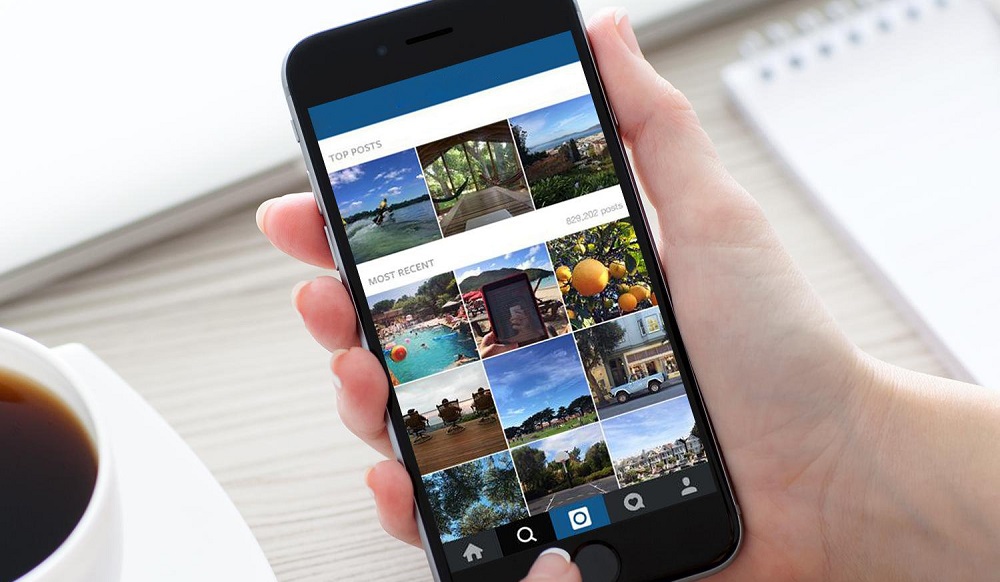
Итак, пора приступить к описанию простейшей инструкции по работе в Инстаграм для чайников. Начать следует с самого основного – установки утилиты. Так как сейчас все пользуются либо Андроид, либо iOS, то разберёмся, как это сделать на каждой операционной системе по отдельности.
На Android
На смартфонах-пришельцах алгоритм загрузки приложения довольно простой:
- Разблокируйте экран своего гаджета.
- Зайдите в Google Маркет и авторизуйтесь на учётной записи gmail.
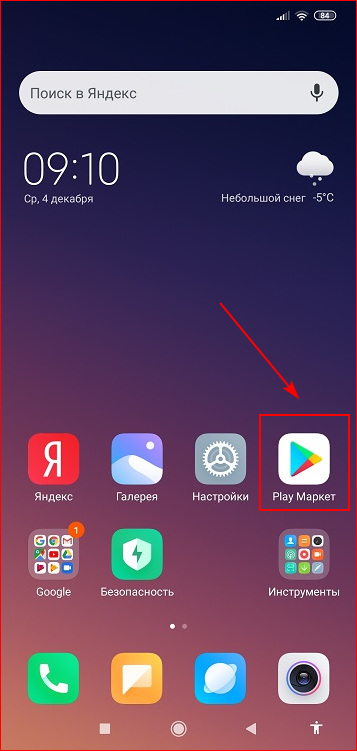
- Нажмите на строку поиска и введите запрос «Instagram». После недолгого ожидания система выдаст подходящие результаты. Чаще всего, верхний значок в списке – то, что нужно.
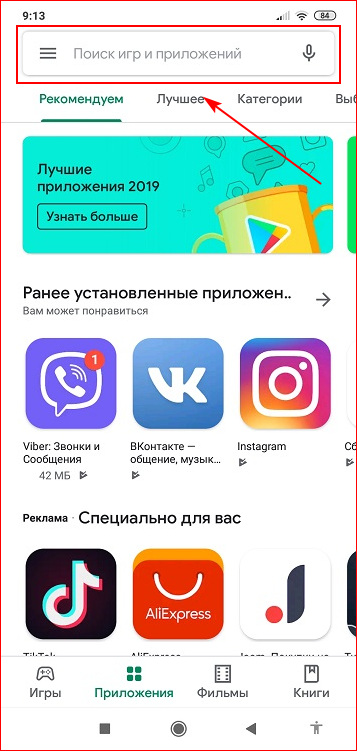
- Тапните на кнопку «Установить» и дождитесь окончания скачивания файла на устройство.
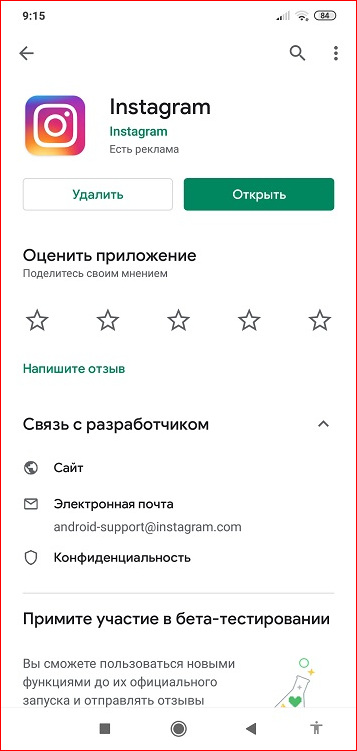
- Проведите проверку утилиты на вирусы. Обычно Андроид ОС включает автоматически.
Готово. Теперь можно приступать к общению.
Полезно знать. Если при загрузке программы из Google Маркет произошла ошибка, возможно, у вас мало памяти на телефоне. Почистите внутреннее хранилище.
На iPhone
На «яблочных» смартфонах всё происходит аналогичным образом. Необходимо открыть App Store, найти нужный софт и скачать его на устройство. После этого остаётся только запустить соцсеть и перейти к процедуре регистрации нового профиля.
Важно. Старайтесь не устанавливать «левые» приложения на свой телефон. Чаще всего такие утилиты не имеют ничего общего с официальным сайтом Instagram.
Создание новой учётной записи
После того как мобильное приложение оказалось на вашем гаджете, нужно зарегистрировать свой первый аккаунт в Instagram. Это делается очень просто – достаточно обращать внимание на подсказки системы. Вам понадобится:
- действующий электронный почтовый ящик;
- номер телефона;
- сам телефон;
- придуманный шифр (пароль);
- страница в Facebook (по желанию);
- 3 минуты свободного времени.
Если всё это у вас есть, то переходим к самому процессу создания учётки:
- Запустите утилиту Инстасети.
- Кликните на надпись «Зарегистрируйтесь» и выберите способ регистрации: через телефон или через электронную почту.
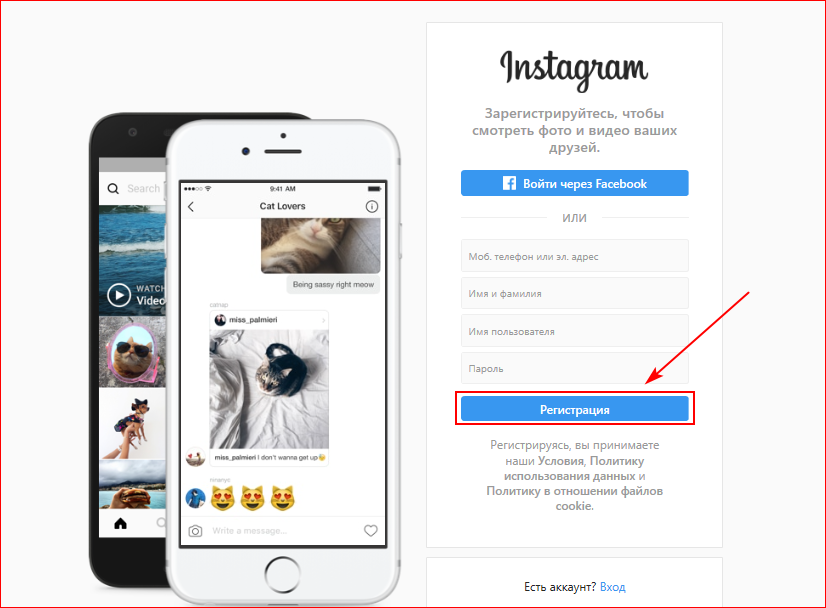
- Введите необходимые данные. На них после окончания процедуры будет отправлено письмо для активации профиля.
- Тапните «Далее».
- Впишите имя и фамилию.
- Придумайте пароль.
- Создайте свой уникальный неповторяющийся логин. В дальнейшем он будет использоваться для авторизации.
- Подтвердите.
- Подпишитесь на 5 рекомендованных аккаунтов.
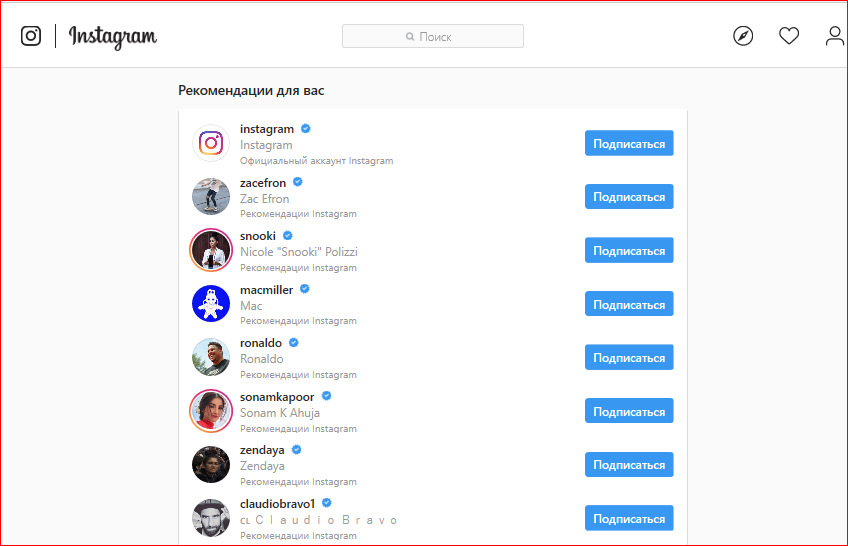
Всё, теперь перед вами открылся «мир» фотографий и общения.
На заметку. Если есть страница в Фейсбук, то вместо создания аккаунта, выберите «Войти через Facebook». Конечно, такой способ не избавит вас от заполнения страницы и придумывания пароля, но существенно облегчит и ускорит авторизацию.
Что написать в своем профиле – оформление
Следующий шаг – заполнение профиля (шапки). Необходимо:
- Добавить аватарку. Для этого щёлкните «Редактировать профиль» и на серый кружок с изображением человечка, выберите снимок из галереи или сделайте новый при помощи камеры.
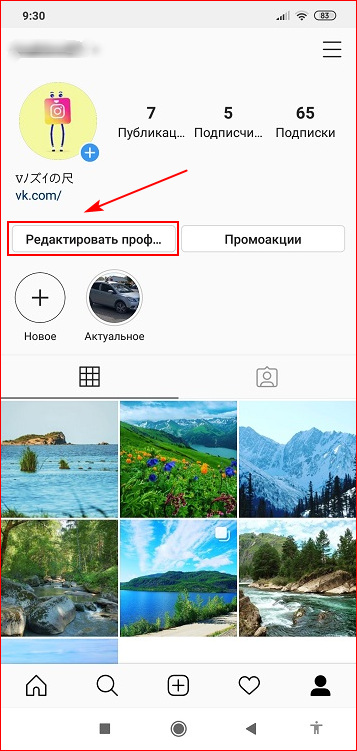
- Вписать имя и фамилию, если не сделали этого при регистрации. Можно заменить эти данные наименованием вашей компании или бренда.
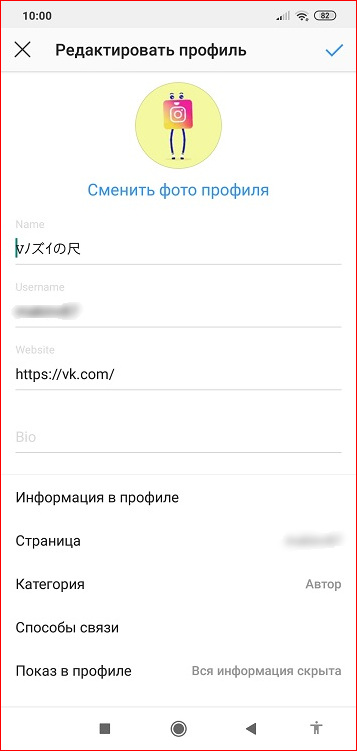
- Указать свой веб-сайт (если есть). Чтобы это сделать, кликните на поле «Website» вставьте URL-ссылку.
Кроме этого, желательно отметить какую-либо информацию о себе. Для чего и зачем это нужно? Для привлечения аудитории. К примеру, клиент заглядывает к вам на страницу и не находит никакого описания бренда. Это его оттолкнёт и он пожелает найти другую фирму для удовлетворения своих потребностей.
Итак, для создания описания, опирайтесь на следующие правила:
- уложитесь в 150 символов;
- пишите кратко, но понятно;
- избегайте орфографических ошибок;
- используйте смайлы, но не переусердствуйте с ними;
- добавляйте уникальные хэштеги, по которым можно найти ваши посты.
Указать в данном поле можно всё, что угодно. Например:
- направление своей деятельности (что производите или мастерите, кого фотографируете, какие вещи продаёте и т.п.);
- образование, награды и заслуги (если вы, допустим, частный юрист);
- местонахождение (область, город или ПГТ);
- контакты для обратной связи (мессенджеры, социальные сети Facebook, Twitter, Вконтакте и т.п.);
- мини прайс-лист (для ориентации покупателя по ценам).
Как зарегистрировать личный блог
После того, как ваш профиль будет готов, переходим к подключению нужного типа страницы. Для начала рассмотрим «Личный блог». Это самая обычная учётная запись, которая, как правило, появляется у вас сразу после регистрации. То есть отдельно её активировать не нужно.
Такой тип отлично подходит для тех пользователей, кто просто хочет обмениваться «мыслями» в комментариях и публиковать свои видео и фотоматериалы. К тому же, в отличие от профессионального аккаунта, данную учётку можно полностью скрыть от посторонних глаз. Делается это в «Настройках», в разделе «Конфиденциальность» при помощи активации кнопки «Закрытый профиль».
Как оформить бизнес-аккаунт
Если собираетесь вести аккаунт компании, то переключение типа вам просто необходимо. Коммерческая учётная запись намного функциональнее. Она позволяет:
- заказывать рекламные промоакции для продвижения постов;
- отслеживать статистику (взаимодействие пользователей с вашим профилем, охват, параметры целевой аудитории и т.п.);
- добавить кнопку «Позвонить» на главную страницу.
Чтобы поменять личный блог на профессиональный, следуйте пошаговой инструкции ниже:
- Запустите программу Instagram и авторизуйтесь при помощи логина и пароля. В качестве логина может выступать привязанный номер телефона, email или имя пользователя (никнейм).
- Тапните на иконку в виде «человека», которая расположена на нижней горизонтальной панели.

- Зайдите в меню при помощи функциональной кнопки (три полоски).
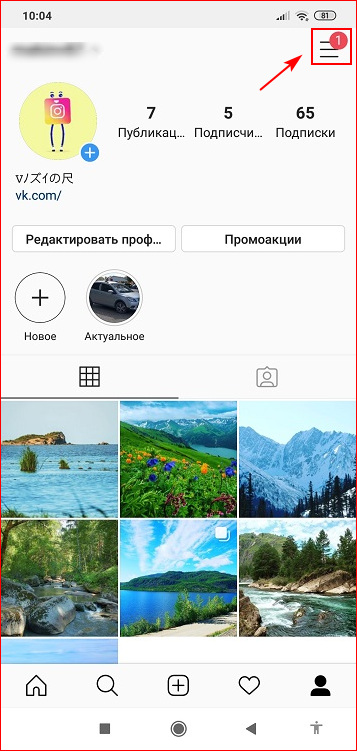
- Откройте настройки.
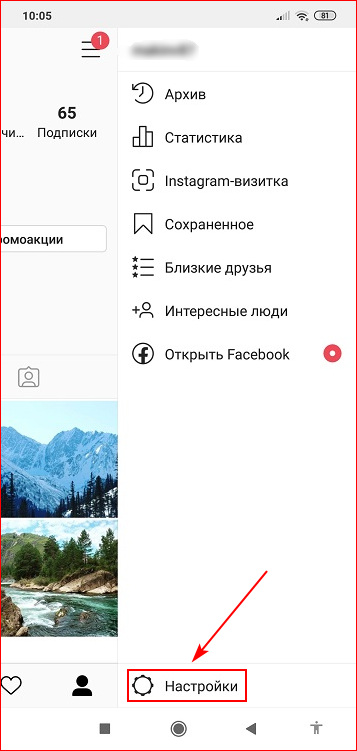
- Щёлкните по строке «Аккаунт».
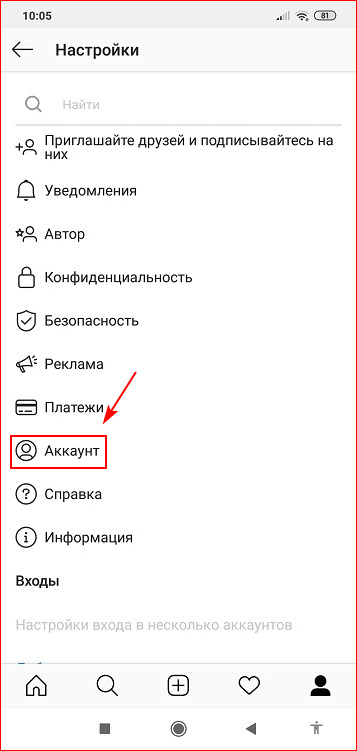
- Пролистайте страницу в самый низ и кликните «Переключение на профессиональный аккаунт».
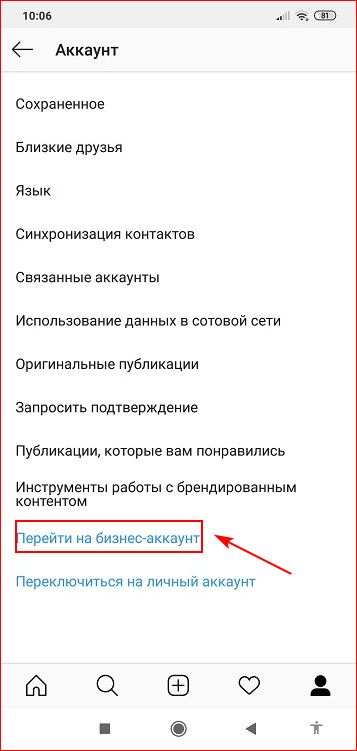
- Подтвердите действие.
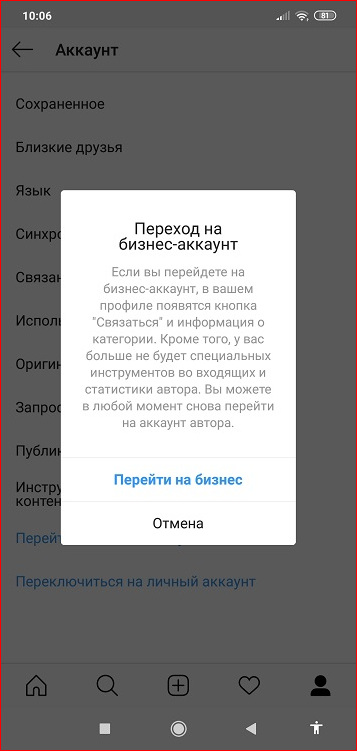
- Выберите, что будете вести: авторскую ленту или бизнес.
- Определитесь с категорией. Например, «Здоровье/красота».
- Подтвердите.
- Привяжите учётку с Фейсбука, вписав данные от неё в форме ввода.
- Сохраните изменения.
Важно. Правильное использование рекламных инструментов в Facebook позволит привлечь большое количество подписчиков.
Как добавлять посты и фото в ленту
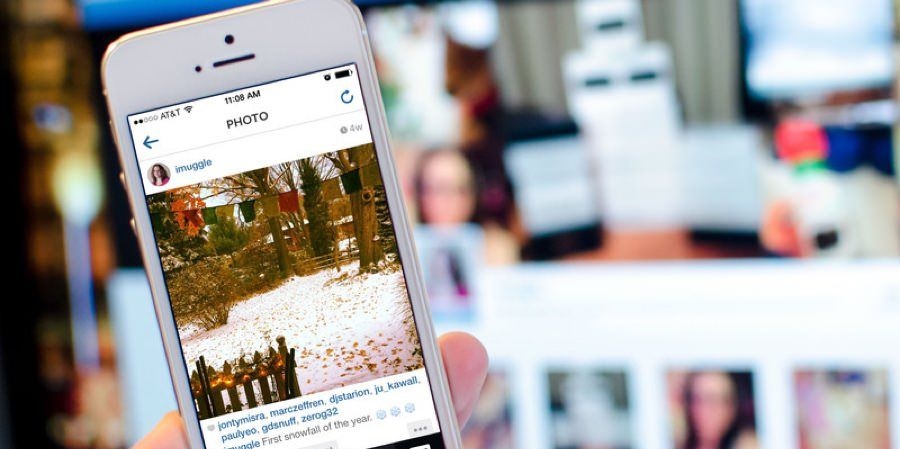
Переходим к созданию первой публикации. Это может быть как фотография, так и видеофайл. К каждому из них у сервиса свои требования. Клип должен быть:
- продолжительностью до 1 минуты для ленты; до 15 секунд для историй (если больше, то он автоматически обрезается или делится на части);
- в формате MP4 или MOV (avi просто не прикрепиться к записи);
- снят при соотношении сторон 1:1 (лента), 4:5 (лента) или 9:16 (сториз);
На заметку. В IGTV допускается публикация широкоформатных видеофайлов с пропорциями 16:9.
Фотографии должны быть:
- чёткими, без огромных надписей, закрывающих весь снимок;
- квадратными для ленты (1:1 или 4:5); вертикальными для сторис (9:16).
Следует учесть, что не допускается, чтобы материалы нарушали чьи-либо авторские права. Иначе можно запросто получить бан от администрации.
Теперь рассмотрим непосредственно сам процесс публикации фото/видео. Алгоритм действий следующий:
Всё, теперь ожидайте лайков и комментариев. Не ленитесь и старайтесь охотно отвечать на отзывы фолловеров. Пользователи это любят, ведь данный нюанс показывает вас как «живого» блогера.
Важно. Перед отправкой поста в ленту, не забудьте повторно проверить написанный текст. Обязательно устраните все опечатки и орфографические ошибки. Иначе вместо похвалы можно получить в свой адрес критику и замечания.
Как найти друзей в Инстаграм
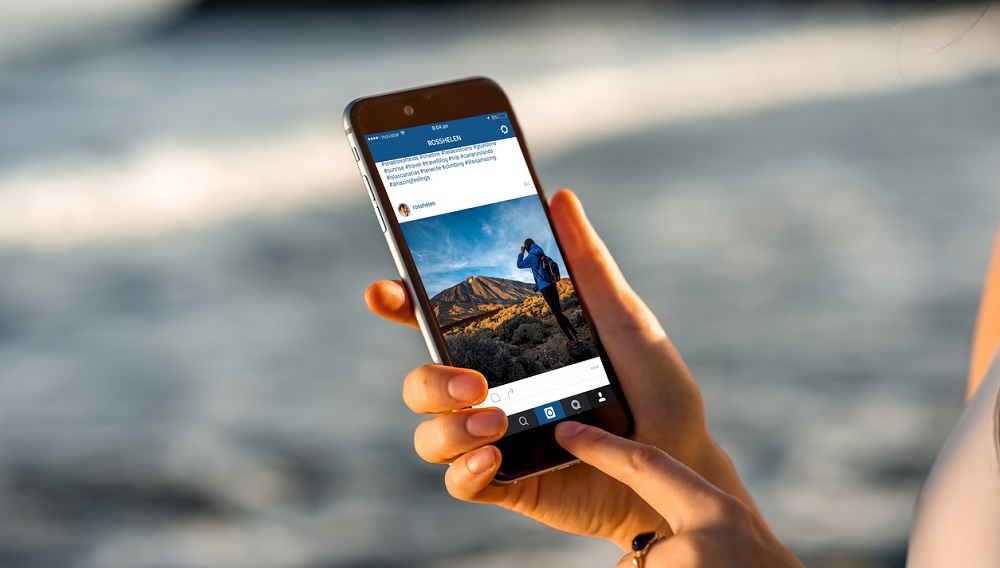
Если у вас ещё нет подписок, то не беда – найти их очень просто. Во-первых, можно привязать номер телефона в Инстаграмме и запустить синхронизацию контактов. Это позволит найти друзей из телефонной книги. Во-вторых, нужно воспользоваться разделом поиска: по никнеймам, по хэштегам, и даже по местам. Благодаря двум этим способам запросто найдёте себе близких по духу товарищей.
Для удобства опишем каждый способ поподробнее.
- Запустите Инстасеть и щёлкните по «человеку».

- Нажмите на функциональную кнопку (три полоски) и зайдите в раздел «Интересные люди» и выберите опцию «Connect Contacts».
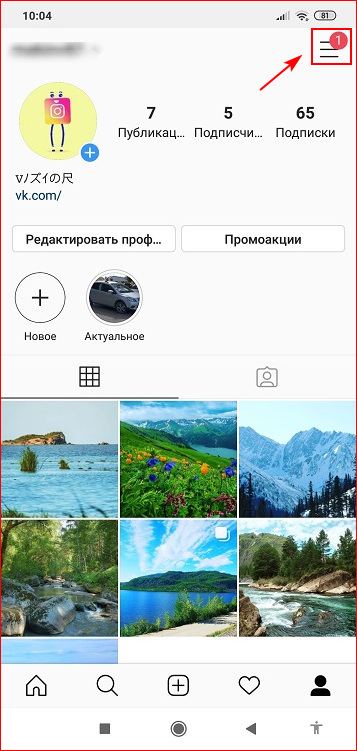
- Обновите страницу и подпишитесь на своих знакомых.
- Откройте программу и кликните на значок «лупы».
- Тапните по поисковой строке и введите любой никнейм: знаменитости или реального друга.
- Зайдите к пользователю на страницу и нажмите кнопку «Подписаться».
Как только человек заметит, что вы к нему добавились, он может обоюдно подписаться на вас.
Вот и всё руководство для чайников по тому, как использовать Инстаграм на мобильном телефоне. Конечно, это только азы: функционал приложения намного богаче и изучать его нужно более глубоко. Для тех, кто только начинает работать в социальной сети, полезные советы из нашей статьи придутся как нельзя кстати.
Источник: oinste.com
Как пользоваться инстаграмом* новичку на телефоне — подробный гайд
Инстаграм (Instagram)* — одно из самых популярных мобильных приложений в мире. В него загружают личные и коммерческие фотографии ради собственного удовольствия или продвижения бренда.
Приложение устроено просто и понятно даже для детей, но для начала работы в нем все-таки нужно освоиться: установить, завести аккаунт, познакомиться с основными функциями и протестировать их. Единого пособия о том, как пользоваться инстаграмом* на телефоне, пока нет. В этой статье мы составили подробную пошаговую инструкцию для новичков.
Содержание статьи скрыть
Шаг 1. Убедитесь в совместимости смартфона с инстаграмом*
Приложение адаптировано к операционным системам iOS и Android. Под другими ОС инстаграм пока не работает, но его создатели обещают выпустить версию для Windows Phone. На начало 2022 года ее еще не анонсировали.
Если ваш телефон работает на iOS или Андроид — переходите к скачиванию инстаграма.
Ежедневные советы от диджитал-наставника Checkroi прямо в твоем телеграме!
Подписывайся на канал
Подписаться
Шаг 2. Загрузите официальное приложение
Если вы пользуетесь на телефоне операционной системой iOS, зайдите в App Store и скачайте Instagram. Если у вас смартфон на Android, зайдите в Google Play.
Чтобы найти приложение, введите в строку поиска слово «инстаграм» и перейдите по верхнему результату.
Шаг 3. Создайте учетную запись
Следующая важная часть нашей пошаговой инструкции для чайников — (предварительно включите геолокацию в настройках телефона), отметьте людей, напишите текст.
Видео выкладывают в Instagram* точно так же. Процесс редактирования будет слегка отличаться: вы сможете корректировать кадры и ставить свою обложку перед началом воспроизведения кадров.
Обратите внимание! Если хочется добавить несколько картинок или видеофайлов, при размещении нажмите на иконку в виде стопки бумажных листов. Файлы выстроятся в «карусель» слайдов. Ваши подписчики смогут переключаться между ними жестом влево. Максимальное количество слайдов в «карусели» — десять штук.
Шаг 6. Создайте первую историю
История или «сторис» — картинка или видео, которые автоматически удаляются через сутки после публикации. Подписчики увидят, что вы выложили сторис, благодаря цветной рамке вокруг аватара.
Если история надоест или быстро станет неактуальной, запустите ее воспроизведение и нажмите «Удалить историю» внизу экрана.
Как пользоваться инструментом «сторис» в Instagram* на телефоне:
- Зайдите на главную страницу и кликните по аватару.
- Включится камера. Если вы не собираетесь ничего снимать, а хотите добавить фотографию или видео из памяти телефона, кликните по иконке «Изображения».
- Выберите файл, по желанию примените к нему визуальные эффекты: наберите текст, прикрепите наклейку, укажите местоположение.
- Инстаграм* уточнит, куда выкладывать фото или видео. Нажмите «Моя история».
- Дождитесь, пока приложение выложит сторис на обозрение подписчиков.
Хотите с самого начала публиковать качественный контент? Узнайте, как добавлять музыку в публикации, а также какого размера нужны картинки для постов и сторис.
Шаг 7. Подпишитесь на профили
Чтобы лента в Instagram всегда «подбрасывала» интересный контент, подпишитесь на других людей или бизнес-аккаунты. Не факт, что на вас немедленно подпишутся в ответ, поэтому следите за другими аккаунтами, исходя из собственных интересов и без неоправданных ожиданий.
Если вам хочется видеть публикации конкретного человека или компании, зайдите в профиль и нажмите на синюю кнопку «Подписаться». Он получит оповещение о новом подписчике, а вы сможете смотреть его публикации в ленте по мере появления.
Если вы пока не знаете, на кого хотите подписаться, нажмите на иконку «Лупа» в нижней части экрана и увидите интересные публикации рандомных пользователей и блогеров.
Шаг 8. Общайтесь с другими пользователями
В инстаграме можно переписываться с подписчиками и с теми, на кого подписаны вы и реагировать на публикации. Во всеобщем доступе окажутся комментарии и лайки. Приватные способы общения — это личные сообщения и реакции на сторис.
Лайк — значок сердечка, который находится в левом углу под каждой публикацией в ленте. Нажмите на значок, если вам нравится публикация, или кликните прямо по ней два раза.
Самолетик — значок отправки публикации пользователю в личные сообщения или выкладывания поста в свою сторис (репоста).
Чтобы написать пользователю приватное сообщение , зайдите к нему в профиль и нажмите кнопку «Написать». Этот текст или загруженный файл будете видеть только вы и собеседник. Для управления личными сообщениями перейдите на главную страницу и нажмите на иконку в правом верхнем углу экрана. В ответ откроется перечень диалогов с пользователями, с которыми вы уже беседовали.
Чат выглядит почти так же, как в телеграме или вотсапе. Сообщения пользователей можно лайкать двойным нажатием, отправлять смайлы-реакции (зажмите сообщение, на которое хотите эмоционально отреагировать, для вывода на экран панели со смайлами) и цитировать. Еще можно записывать голосовые сообщения, отправлять картинки, видео и стикеры.
Шаг 9. Найдите других пользователей или посты по хештегам
Если хотите найти конкретного пользователя или подборку постов по определенному хэштегу, нажмите на значок «Лупа» в нижней части экрана. Он находится справа от значка «Домик», по которому переходят на главную страницу.
После этого вам откроется панель поиска. Наберите имя пользователя, интересующее слово или хэштег. Подробнее, как пользоваться хештегами, читайте в нашей подробной инструкции.
Шаг 10. Разберитесь с защитой личных данных
Перед тем, как с комфортом пользоваться инстаграмом на телефоне, поработайте с настройками конфиденциальности:
- Ограничивайте обзор фотографий только для тех, кого будете вручную добавлять в подписчики. Для этого откройте главную страницу, нажмите на свой аватар в правом нижнем углу, нажмите на кнопку в виде стопки листов в правом верхнем углу и последовательно выберите в меню пункты «Настройки» и «Конфиденциальность». Передвиньте ползунок выключателя «Закрытый аккаунт».
- Жалуйтесь на публикации, которые считаете неприемлемым для Instagram* . Если вы увидели в ленте публикацию, которую считаете неприличной или оскорбительной, нажмите на три точки над ней и на красный значок «Пожаловаться». Администрация приложения примет меры и удалит фото или не будет удалять, но сделает так, чтобы его не видели лично вы.
- Блокируйте мешающих пользователей. В инстаграме много спама. Его распространяют и со взломанных бизнес-аккаунтов, и со стандартных учетных записей. Кроме спама вам могут досаждать личными сообщениями или комментариями назойливые незнакомцы или знакомые люди, с которыми вы не считаете нужным общаться. Чтобы избавиться от дискомфорта, зайдите в профиль к пользователю и нажмите на три точки в правом верхнем углу. Выберите пункт «Заблокировать». Поступите наоборот, если передумали и хотите возобновить общение.
Виды аккаунтов в Instagram*
Приложение предлагает создавать два вида учетных записей:
- личный аккаунт позволяет выкладывать фото и видео, проводить элементарное редактирование, комментировать, обмениваться приватными сообщениями;
- бизнес-аккаунт предлагает звонить другим пользователям, общаться по e-mail, банить надоедливых пользователей, сортировать комментарии и собирать статистику по посещениям и просмотрам.
Если вы заводите страницу для себя и друзей, выбирайте личный аккаунт. Бизнес-аккаунт пригодится, если вам захочется что-то продавать или если вы хотите вести профиль от имени компании.
Если вы решили вести бизнес-аккаунт в инстаграме, вам обязательно пригодятся полезные сервисы аналитики и комплексного продвижения в Инстаграме — вместе они обеспечат вам качественный прирост аудитории.
Как поделиться публикацией вне инстаграма*
Если вам хочется показать пост или сторис из инстаграма* в мессенджере, нажимайте не на самолетик под постом, а на три точки над публикацией. В ответ откроется меню:
- ссылка — кнопка, которая сгенерирует ссылку на публикацию. Вы сможете выложить ее на сайте или скопировать себе;
- поделиться — кнопка, которая открывает меню с приложениями, установленными на вашем телефоне. Если нажать ее, можно отправить пост в телеграм, вотсап, на email, загрузить на гугл-диск или передать по блютусу.
Подведём итог
Инстаграм* — понятное и многофункциональное приложение, которое помогает фильтровать контент по интересам, общаться с единомышленниками, продавать товары и услуги.
Благодаря стараниям программистов и визуально простым иконкам освоить его может даже ребенок за полчаса. Если следовать нашей инструкции, вы быстро запомните, как пользоваться Instagram* на телефоне, создавать и удалять фото и видео, с удовольствием вести личный или коммерческий аккаунт.
*Meta — признана экстремистской организацией и запрещена в России, её продукты Instagram и Facebook (инстаграм и фейсбук) также запрещены на территории РФ
Источник: checkroi.ru
Как начать пользоваться Инстаграмом на телефоне, если только зарегистрировался

Сейчас социальными сетями пользуются практически все. Сложно представить человека, у которого даже не было странички в интернете. И интерфейс этих инструментов общения может очень отличаться от одного сервиса к другому. В этой статье мы с вами поговорим о том, как пользоваться Инстаграмом на телефоне.
Какие функции нужно знать, чтобы начать пользоваться Инстаграм?
Что входит в необходимый минимум, который нужно знать, чтобы использование Инстаграма было простым и удобным? Будем думать логически. В социальной сети есть два вида контента: фото и видео. И размещать его можно в четырёх разделах страницы: истории, IGTV, трансляции и посты. Вы можете загружать материалы в каждый из них. Но каждый из данных разделов выдвигает свои требования к файлам.
Например, в плане длительности видео в публикации и Истории на вас наложены строгие ограничения в длительности. Если нужно разместить длинный ролик, следует открыть IGTV или начать трансляцию.
Трансляции, истории, IGTV и посты – те разделы аккаунта, пользоваться которыми вы должны уметь. Конечно, можно углубиться и написать целую книгу обо всём, но сейчас я проведу вам быстрый ликбез по ним.
Фото
Изображения – контент, который был самым первым в фотосети. Поэтому фотографии и подписи к ним занимают очень важную часть в ведении профиля.
Как выложить?
Чтобы приступить к созданию публикации, нужно нажать на иконку с плюсом внизу, в середине горизонтального меню. Так откроется окошко, в котором можно будет выбрать посты или сфотографировать что-то в реальном времени. Для того, чтобы понять, как загрузить фото в Инстаграм с телефона, достаточно нажать на эту иконку с плюсом – там всё понятно и без моих нравоучений.

Как оформить?
После того, как мы выбрали изображение или сделали его, переходим к оформлению. Можно наложить один из встроенных фильтров социальной сети или, например, воспользоваться сторонним редактором. Подключить их к приложению не получится, поэтому придётся открыть отдельно. Затем жмём по «Далее» и переходим к добавлению подписи. Написать вы можете всё, что угодно.


Карусель
Каруселью называют пост, в котором выложены несколько фотографий. Внизу такой публикации мы можем увидеть несколько точек. Чтобы включить такой режим, нужно нажать на иконку с двумя квадратами в правом нижнем углу выбранной фотографии. Затем можно будет тапнуть на нужные изображения. Чтобы затем наложить разные фильтры на фотки, нужно нажать на кнопку с кругом и тремя диагональными линиями.


Как сохранить?
Теперь о том, как сохранить фотографии. Загрузить их из социальной сети стандартными способами невозможно. Необходимо использовать либо сторонние инструменты, либо хитрости типа исходного кода страницы. Но вопрос «Как сохранить на телефон фото из Инстаграм?» может иметь альтернативное, пусть и слегка косвенное, решение. Для того, чтобы работать с телефона с контентом и просматривать его, когда захочется, можно нажимать на иконке с флажками под нижним правым углом.
Видео
Ролики – не основной тип материалов в Инсте. Тем не менее, они сейчас набирают популярность. Но, хотя социальная сеть и делает попытки сближения с YouTube, это не особо успешно. Сперва рассмотрим ролики в публикациях.
Требования
Разрешение можно выбрать вплоть до 1080p, что горизонтальной, что квадратной ориентации. Куда полезнее знать максимальную длительность ролика. В историях это 15 секунд. Если выбираете длинный ролик, он автоматически делится на несколько более коротких сториз. В обычном посте максимальная длительность составляет 60 секунд.
В трансляциях вам доступен только час записи.

Как выложить?
В плане загрузки материала всё точно так же, как и с фотографиями – вы можете выбрать файл или снять его в реальном времени. Съёмки доступны там же, где вы фотографируете – достаточно нажать на кнопку, которую мы до этого использовали для создания фоток, и удерживать это касание.
Истории
Сториз появились после добавления возможности загружать ролики. Они размещаются над лентой новостей, поэтому в плане поднятия статистики они куда полезнее. Разберём их по деталям.
Как выложить?
Чтобы приступить к созданию, жмём по кнопке в верхней части экрана, над лентой новостей. Там будет аватарка профиля, маленькая иконка с плюсом и подпись «Ваша история». Далее переходим непосредственно к созданию – можно сфоткать или снять видео, либо перейти в галерею – кнопка для неё будет в нижнем левом углу.


Стикеры
На изображение вы можете наложить стикеры или анимацию. Для этого нужно нажать на соответствующую кнопку сверху – на квадрат со смайликом. К слову, скачать фотку, сделанную в сториз, вы можете одним кликом – нужно лишь нажать на иконку со стрелочкой вниз.

Интерактив с подписчиками
В историях есть возможность вести интерактив с фолловерами. Делается это также с использованием стикеров – викторина, вопросы, чат и прочие.
Маски
Снова посмотрите на скриншот с созданием истории. Справа от круга для создания фотографии есть разные изображения. Это маски. Вы можете прокрутить их и наложить какой-нибудь эффект на своё лицо. Достаточно подставить иконку той или иной маски под этот круг. А в конце списка есть кнопка для поиска нестандартных фильтров.
Они разделены по категориям и конкретным разработчикам. К слову, если вы разбираетесь в программировании или создании анимаций, можете даже создать свою – нужный функционал есть в стандартном инструменте от социальной сети.

IGTV
Многие считают, что введение IGTV – попытка Инстаграм приблизиться к самому популярному видеохостингу в мире. Может, это и так. В любом случае, функционал для загрузки длинных роликов давно хотели многие.
Требования
Для начала рассмотрим требования. Формат должен быть mp4. Минимальная длительность – 1 минута, максимальная же может быть разной, в зависимости от того, с мобильного или стационарного устройства вы загружаете ролик. Через телефон это 15 минут, через комп – 60.
Как выложить
Статья называется «Как пользоваться Инстаграмом на телефоне?», поэтому без инструкции не обойтись. Алгоритм действий следующий:
Социальные сети всё больше и больше отличаются друг от друга. Какие-то из них ставят в центр внимания текст, а какие-то – визуальный контент. И это очень влияет на интерфейс. Поэтому необходимо разбираться в том, что умеют сайты и как этими умениями пользоваться.
Вопросы наших читателей

#1. Можно ли написать в техподдержку через телефон?
Да. Нужные графы доступны в разделе «Настройки», под кнопкой «Справка». Здесь всё будет просто, вы разберётесь и без моих указаний. Служба поддержки Инстаграм на телефоне организована удобнее, чем на компьютере.

#2. Все ли возможности социальной сети доступны на компьютере?
Увы, нет. Инстаграм в первую очередь был создан для мобильных устройств. Даже сам формат публикаций напоминает моментальные снимки из Полароида, что отсылает нас к чему-то быстрому и мобильному.

#3. Почему в веб-версии Инстаграм нельзя открыть директ?
Если вы пытались открыть личные сообщения в фотосети, могли заметить, что этот раздел не просто не открывается, его нет. Это связано, опять же, с тем, что сервис был создан для телефонов. И пообщаться в ЛС вы можете, если откроете мобильную веб-версию.
Если еще остались вопросы – напиши нам в комментариях. А также смотри полезное видео по теме.
Источник: instaved.ru
Как пользоваться Инстаграмом на телефоне Андроид
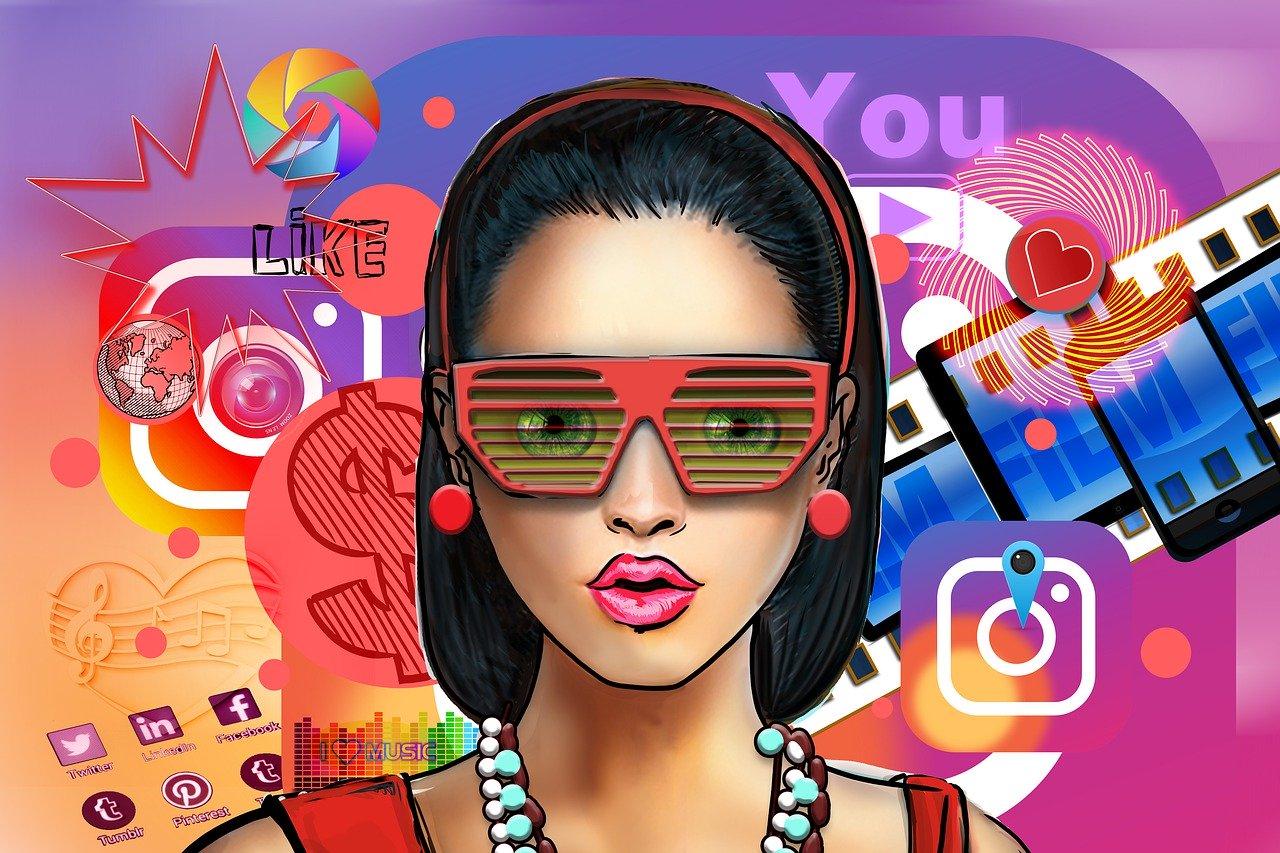
Инстаграм – это популярная социальная сеть, которая основывается на том, что люди делятся своей жизнью, но только при помощи красивых фотографий, обновляя свою ленту каждый день.
Что такое Instagram
Эта социальная сеть бесплатна и доступна на каждом телефоне, как и на iOS, так и на Андроид. Стоит отметить, что на данный момент эта социальная сеть является одной из самых популярных, потому что люди любят выставлять свою жизнь, делиться полезностями и общаться друг с другом таким образом.
Эта социальная сеть для этого и предназначена. Обмен фотографиями, которые снимаются на камеру, способствует тому, что люди узнают друг о друге капельку больше, чем бы могли на самом деле. Также в инстаграм появилось огромное количество блогеров, которые не только делятся своей жизнью, но и также помогают своим подписчикам решать многие проблемы в разных областях.
Эта социальная сеть уникальна тем, что такой формат обмена информацией сближает людей. Если в других социальных сетях есть только обмен постами, то в инстаграм, можно напрямую делиться своей жизнью, давать людям советы, а также даже запускать свой собственный бизнес. На данный момент эта площадка также является отличной базой для предпринимателей. На нем можно продавать свои товары, давать консультации и многие другие вещи.
В ней можно не только делиться фотографиями, но и накладывать на них фильтры, а в специальном окне около фотографии можно писать посты, делиться своими эмоциями. Подписчики в свою очередь могут оставлять комментарии, тем самым радовать блогера, могут подписываться и узнавать друг друга.
Более подробно об этой социальной сети можно посмотреть в этом видео
Как установить приложение и создать аккаунт
Установка приложения и создание аккаунта — самые первые шаги, с которыми предстоит столкнуться пользователю на пути преодоления этой социальной сети. Стоит отметить, что это приложение официально, не нужно скачивать различные пиратские программы.
Скачивание утилит с неофициальных источников может привести к тому, что на телефон нападет огромное количество вирусов, в том числе и серьезных. Не нужно подвергать свой телефон такому нападению. Стоит скачивать все только с официальных источников.
Скачать можно как и на Айфоны, так и на Андроиды через официальные утилиты для скачивания программ. Чтобы найти её, можно просто вбить в поисковую строку слово «Инстаграм». Первая ссылка – это то, что нужно. Кликаем на кнопку «Установить» и ждем загрузки программы.
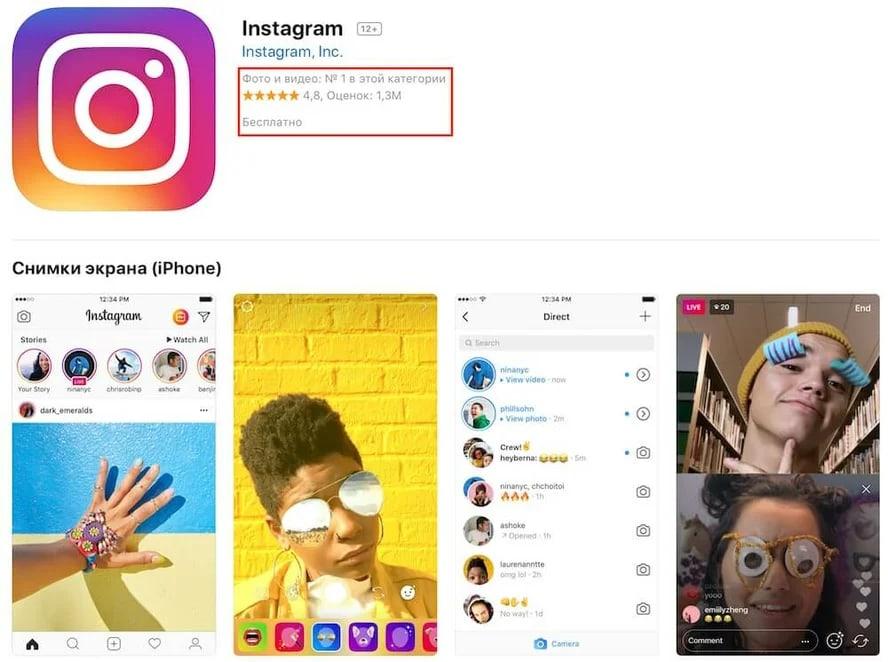
Второй шаг – это уже непосредственно регистрация и открытие программы. Для этого необходимо:
- Кликнуть на программу и выбрать способ регистрации. Можно выбрать как и телефон, так и адрес электронной почты. Способ зависит от того, как наиболее удобно пользователю. Оба способа рабочие и позволяют впоследствии качественно восстановить пароль от страницы; Будьте внимательны с тем, чтобы вводить номер телефона. Если номер введен с ошибкой, то сообщение с кодом для регистрации пользователю не придет. После ввода кликаем на кнопку «Далее».
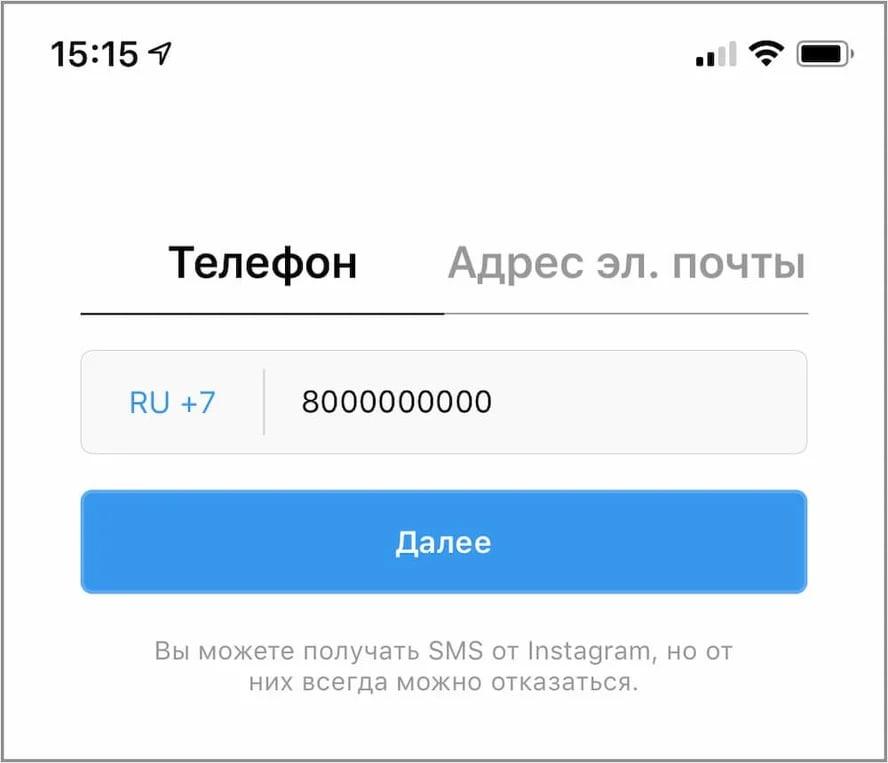
- Следующий шаг – это введение того кода, который был прислан программой на телефон человека. Некоторые девайсы имеют специальную автоматическую вставку, то есть пользователю нет необходимости в том, чтобы вставлять код. После вставки кликаем на кнопку «Далее»;
- Вводим имя и фамилию. Это необходимо, так как люди должны знать, как найти того или иного человека. Стоит писать на русском языке, чтобы другие пользователи нашли быстрее;
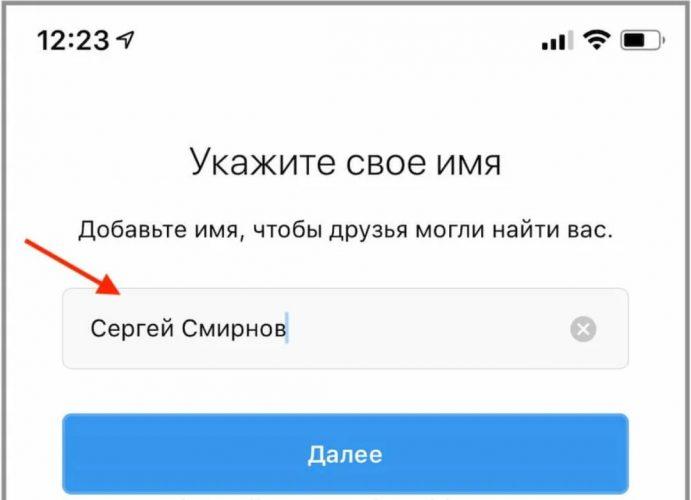
- А теперь необходимо придумать сложный пароль. Главное – пользователь должен его запомнить. Благодаря ему он сможет впоследствии входить в свою социальную сеть. В пароле необходимо использовать буквы и цифры. Если ввести достаточно простой пароль, то можно стать жертвой мошенников. Стоит придумывать не обычный пароль, а такой, какой пользователи интернета могли и не знать. После ввода кликаем на кнопку «Далее»;
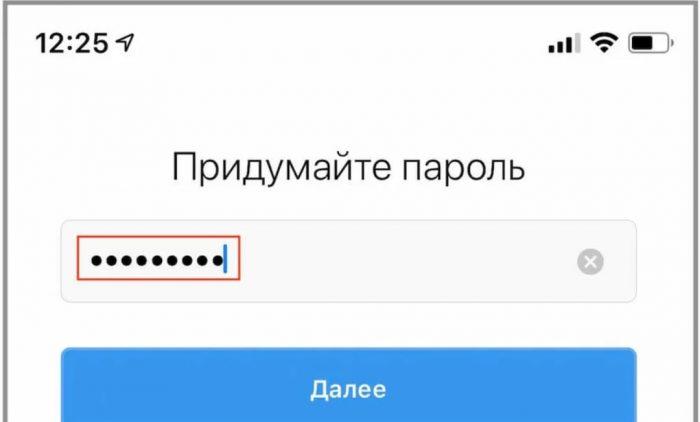
- А теперь необходимо придумать логин. Логин – это такое уникальное имя, которые не должно повторятся. НЕ стоит путать логин с именем и фамилией – это разные вещи. Стоит отметить, что с первого раза придумать уникальный логин может и не получиться. Пользователи всего интернета используют разные логины. Методом проб и ошибок нужно придумать свой;
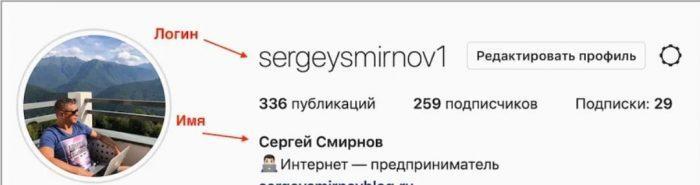
- После этого находим друзей! Если пользователь регистрировался при помощи номера телефона, то Инстаграм предложит тех друзей, которые есть в его телефонной книжке. Также можно добавить людей из фейсбука, если ранее пользователь регистрировался в такой социальной сети;
- Следующий шаг – это контакты. Без них Инстаграм просто не пропустит. Нужно разрешить доступ к ним, чтобы и они смогли в следующем найти человека, а также и чтобы человек смог найти их;
- Добавить фото профиля нужно также в этом разделе. Кликаем на «Добавить фото» и выбираем из галереи интересную фотографию, чтобы было видно лицо;
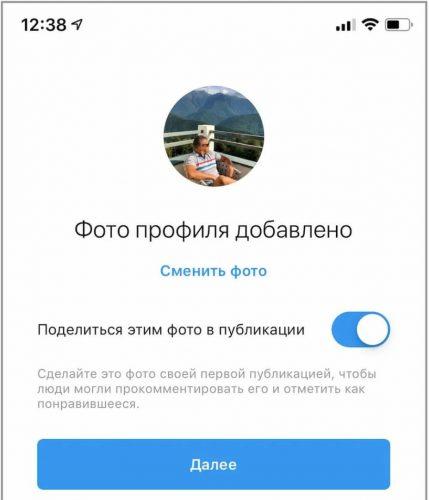
- Осуществляем вход. Приложение автоматически предложит сохранить и логин, и пароль, чтобы у пользователя в дальнейшем не было проблем со входом.
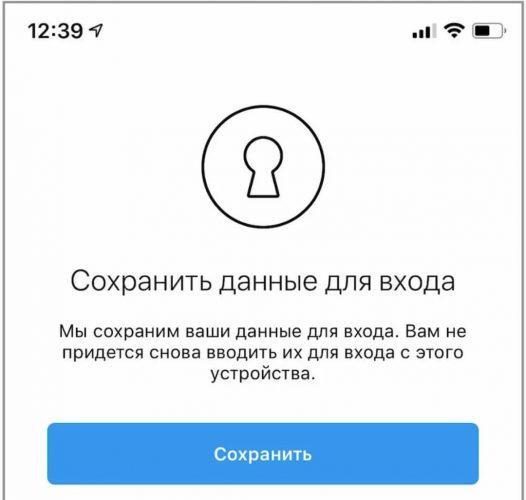
Теперь пользователь может легко и просто пользоваться этой социальной сетью, так как у него есть свой аккаунт. Собственно, основную часть пользователь сделал, теперь можно начать подробное изучение самой программы.
Пункты меню в приложении и настройка
Чтобы пользователь смог в дальнейшем отредактировать те данные, которые он уже имеет, ему необходимо перейти на свой профиль, который располагается в правом нижнем углу, а после кликнуть на шестеренку, которая располагается в правом верхнем углу.
Расположение объектов в приложении напрямую зависит от того, какое обновление было выпущено недавно. Стоит отметить, что в последнем обновлении настройки располагались в правом верхнем углу.
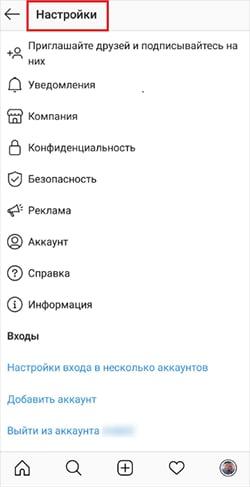
После клика на шестеренку, пользователь видит те данные, которые он может отредактировать. Он может как и сменить фото профиля, свое имя и даже свой никнейм. Также имеется возможность переключиться на профессиональный аккаунт. Более подробно об этой функции и о том, зачем это необходимо, можно посмотреть в этом видео
Таким образом пользователь может настроить свой профиль так, как ему удобно. Он может даже заполнить так называемую «шапку» своего профиля, то есть те данные, которые отражают его, как личность. В ней можно и указать возраст, свои увлечения. В общем, шапка нужна для представления о пользователе.
Как добавить интересные подписки
Добавление интересных подписок происходит тогда, когда инстаграм видит, что пользователь не подписался ни на одного человека. Если регистрация проходила с телефона, то он автоматически будет предлагать знакомых, которые забиты в контактной книжке человека.
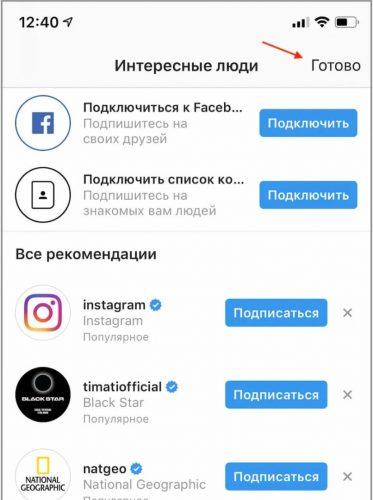
Также стоит отметить, что если перейти на кнопку лупы, которая располагается левее центральной, то можно легко и просто перейти в пункт «Интересные». Приложение начнет выдавать интересных людей, которые обладают какой-то популярностью или же часто мелькают в популярных и активных подписках у пользователей. Чтобы подписаться на человека, необходимо кликнуть на кнопку «Подписаться». Если же хочется отписаться от того или иного человека, то кликается кнопка «Подписка», а после раздел «Отметить подписку»
Как работать с инстаграмом на телефоне — выкладываем фото
Первый пост – это то, что необходимо преодолеть каждому новичку в инстаграме. Сначала человек вовсе не знает, какие фильтры ему накладывать, где размещать посты, как писать текст. С опытом пользователь понимает, что на самом деле все устроено намного проще, чем он мог подумать.

Добавление собственного поста – это намного проще, чем можно подумать. Все, что необходимо пользователю для этого – наличие фотографии и умение написать какой-то красивый текст.
Также можно публиковать фотографии без длинных постов.
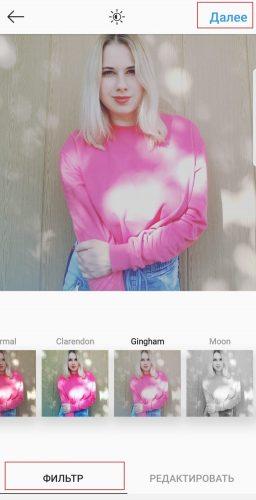
- Переходим в инстаграм и смотрим на нижнюю строчку, где находятся такие настройки, как лента, аккаунт, поиск и так далее. Пользователь должен увидеть посередине значок плюсика в квадрате. Эта иконка располагается посередине – это и есть то, что необходимо пользователю, тот самый пункт с добавлением фотографии;
- Кликнув на него, пользователь выбирает ту фотографию, которую он хотел бы видеть в своей ленте. После кликаем на кнопку «Далее»;
- Инстаграм предложит пользователю наложить какой-то фильтр. Если такого не нужно, то кликаем на кнопку «Далее»;
- После предложат полную обработку фотографии, то есть и резкость, и контраст, и многие другие пункты. Если это также не нужно, то переходим на следующий шаг – кликаем на «Далее»;
- После этого пользователю необходимо написать какой-то текст. Как говорилось ранее, этого можно избежать;
- Нажимаем на «Далее».
Все! Пользователю выставил свой первый пост, который начнет собирать лайки и комментарии.
Как правильно пользоваться инстаграмом на телефоне — постим видео
Постить видео можно как и в профиле, но если делать это там, то необходимо знать то, что видео не должно быть более, чем 1 минута. Если пользователь превысил этот лимит, то инстаграм просто не пропустит его публикацию.
Также можно выложить видео в IGTV, о которых стоит поговорить далее.
Выкладывание видео такое же, как и выкладывание обычных фотографий. Просто вместо фотки необходимо выбрать видео и выставить его по тому же алгоритму, который был описан выше.
Что такое сториз и как их разместить
Многие называют истории – домом блогера. Сториз предназначены для того, чтобы пользователь смог поделиться такой информацией, которую бессмысленно выкладывать в истории. Таким можно поделиться личной жизнью или просто рутиной.
Сториз – это уютная вещь. Многие пользователь с помощью них желают друг другу доброе утро или же просто делятся тем, что у них происходит в жизни.
Чтобы разместить истории, необходимо перейти в ленту и посмотреть на верхнюю строку. Необходимо кликнуть на левый верхний её угол. Сразу вылетит камера, где можно фотографироваться, добавлять маски. Записывать в историях можно и видео, и фото, а также можно рисовать и многое другое.
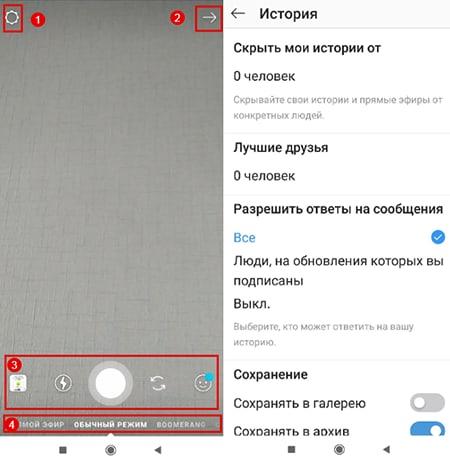
После того, как пользователь оформил истории, он просто кликает на кнопку «далее». Таким образом история станет доступна всем подписчикам в течение 24 часов. После она уйдет в архив приложения.
Что такое IGTV
Сториз – это, конечно, хорошо, но что делать, если контента намного больше, а иногда даже больше, чем одна минута? Стоит отметить, что пользователь может добавить в истории не больше, чем одну минуту, также, как и в профиле. Для простора фантазии разработчики решили придумать такую функцию, как IGTV.
IGTV – это такой раздел в инстаграм, который помогает все пользователям сохранять достаточно длинные видео в специальном секторе. Чтобы посмотреть такие длинные видео, необходимо перейти в основную ленту, а также обратить свое внимание на самую верхняя строчку, прямо на истории.
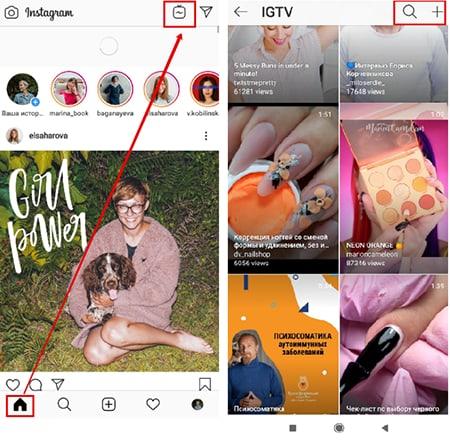
Если пользователь увидит перечеркнутый телевизор, то это и есть IGTV. Перейдя по ним, пользователь может просматривать видео других людей, которые также снимают такие длинные видео.
Что выкладывать в Инстаграм — негласные правила
У инстаграма есть свои негласные правила по поводу того, что можно публиковать в своем профиле, а что вовсе нельзя. Если пользователь нарушает эти правила и его замечает администрация, то он может просто попрощаться с тем, что его фото будут показываться большему количеству людей – и это только один исход.
Иногда профиль вовсе могут блокировать, закрывать навсегда. Это значит то, что пользователь выставил такую фотографию, которая:
- Является плагиатом или точной копией чужой публикации;
- Отображает контент для взрослых;
- Отображает сцены насилия или другие вещи подобного плана;
- Отображает призыв к повреждению тела;
- Оскорбляет кого-то;
Это те основные правила, которые необходимо соблюдать каждому пользователю, чтобы его контент в дальнейшем не забанили.
Несколько лет работал в салонах сотовой связи двух крупных операторов. Хорошо разбираюсь в тарифах и вижу все подводные камни. Люблю гаджеты, особенно на Android.
Задать вопрос
Вопрос эксперту
С какого возраста можно пользоваться социальной сетью?
С 13 лет по правилам Инстаграма любой ребенок может начать использование. Стоит отметить, что ребенок должен находиться под присмотром взрослых.
Что делать, если аккаунт заблокировали?
Стоит написать в поддержку, если причина явно является неточной или вовсе недостоверна. Такое часто бывает, что Инстаграм блокирует хорошие аккаунты, которые не нарушают условий.
Источник: tarifkin.ru
Что такое Instagram как им пользоваться
Instagram — популярная социальная сеть, в которой общение строится на обмене фотографиями. Как выглядит Инстаграм, почему так популярен и как им пользоваться? С Instagram можно всегда оставаться в курсе последних событий в жизни знаменитостей, для которых социальная сеть — это эффективный способ пиара и прямого общения с фанатами.
Скачать Instagram из Google Play
Как создать новый аккаунт Instagram?
Создание нового аккаунта в Instagram выполняется следующим образом:
- Запустить приложение на смартфоне и нажать на кнопку «Создать аккаунт».
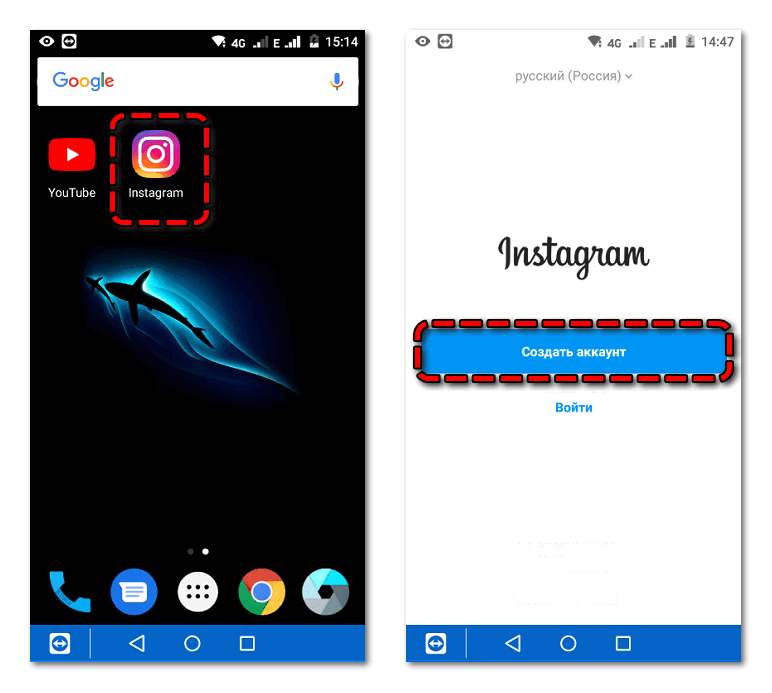
- Ввести номер телефона, к которому будет привязана страница (+7 или 8 вводить не нужно).
- Подождать сообщения с кодом подтверждения. Обычно он считывается автоматически, но если этого не произошло, то следует ввести его вручную.
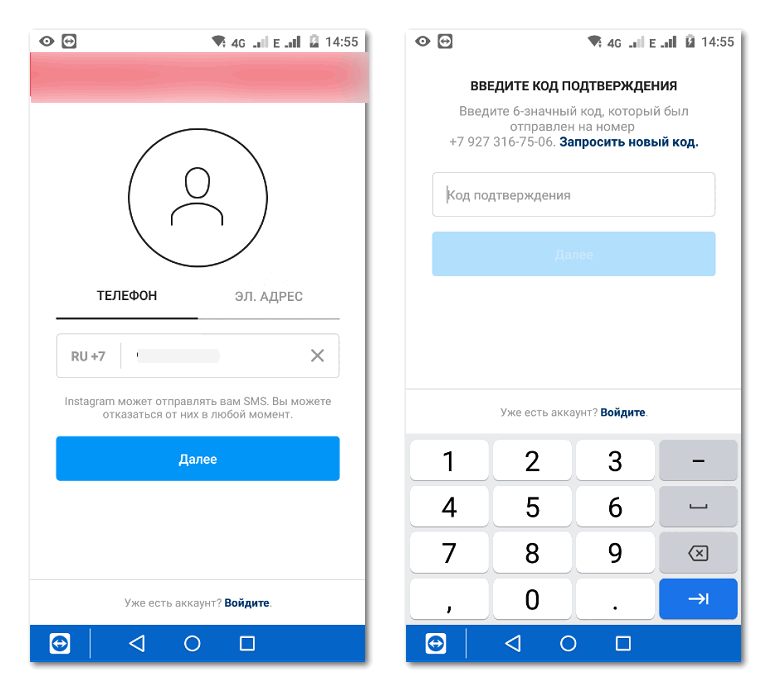
- Ввести имя и фамилию.
- Придумать пароль — длинный и сложный, содержащий цифры и латинские буквы.
- Нажать на кнопку «Продолжить». Чтобы синхронизировать аккаунт с контактами смартфона, выбрать вариант «С синхронизацией контактов».
Если у людей, номера которых записаны в телефонной книге, имеется привязанный аккаунт Инстаграм, то они отобразятся на странице в качестве рекомендаций для подписки.
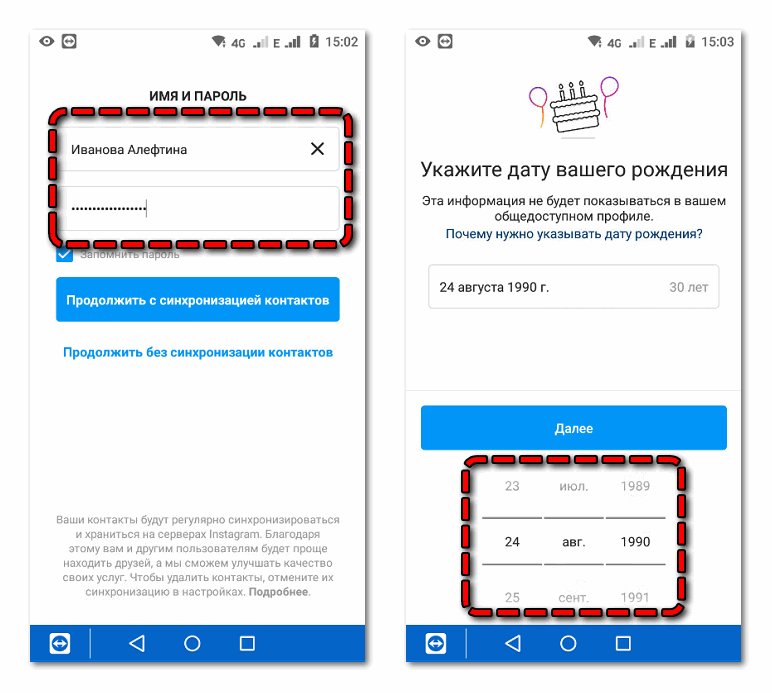
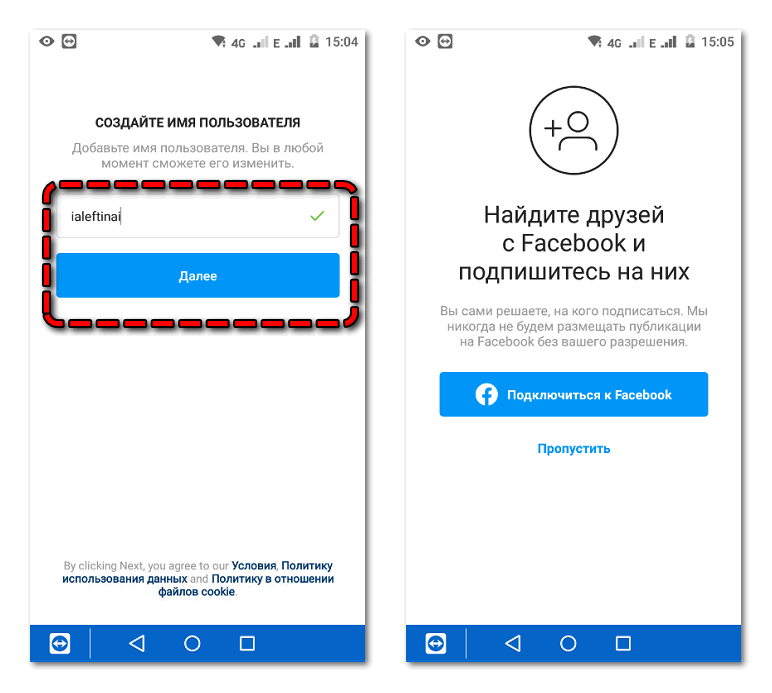
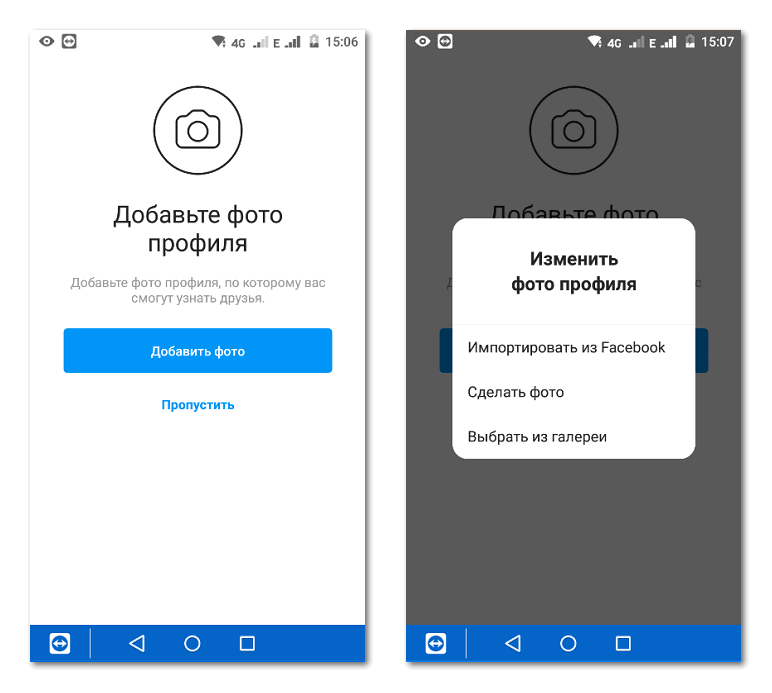
При выборе камеры приложение попросит к ней доступ, а при переходе в галерею — доступ к файлам мультимедиа.
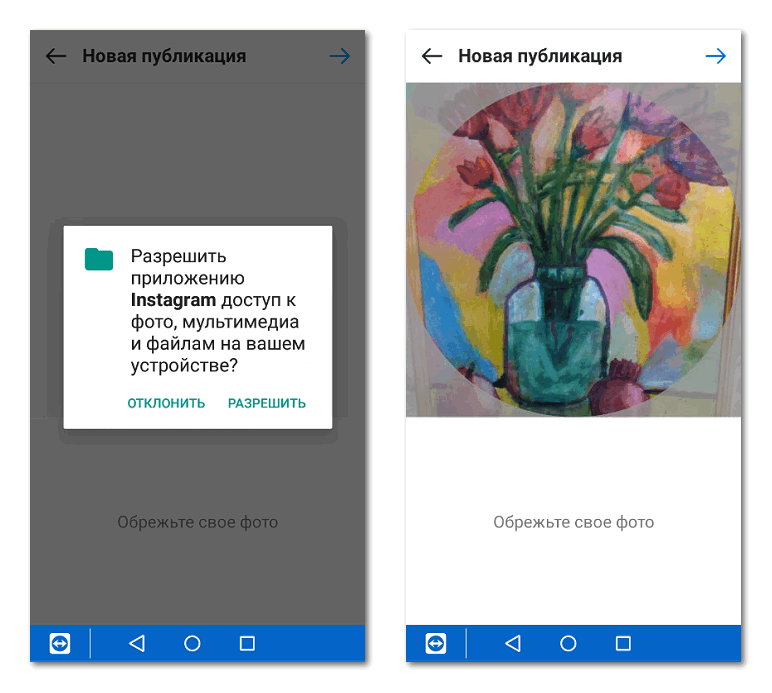
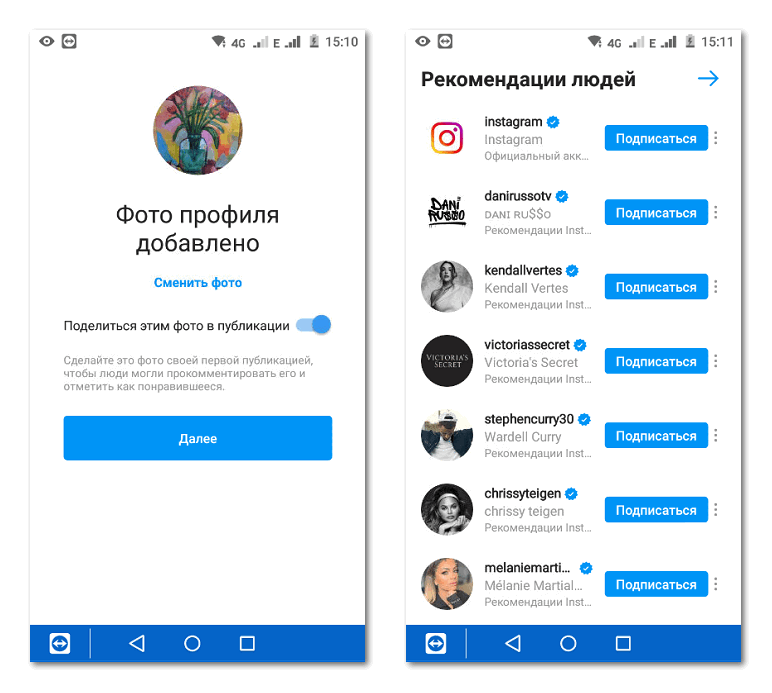
Аккаунт также можно создать, привязав его к адресу действующей электронной почты, восстановить (если был забыт логин или пароль, заблокирована или удалена страница) или удалить при необходимости.
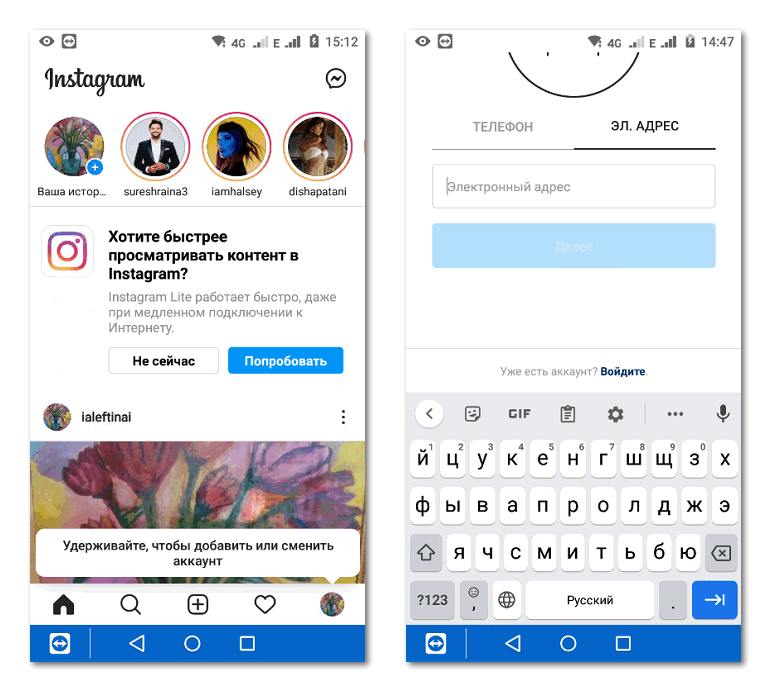
Бизнес-аккаунт
Чтобы перевести пользовательский аккаунт в бизнес-аккаунт, в котором будет доступно использование профессиональных инструментов для продвижения бизнеса:
- Перейти из ленты в профиль нажатием на круглую миниатюру аватарки.
- Раскрыть меню посредством кнопки в виде списка (три горизонтальные полосы).
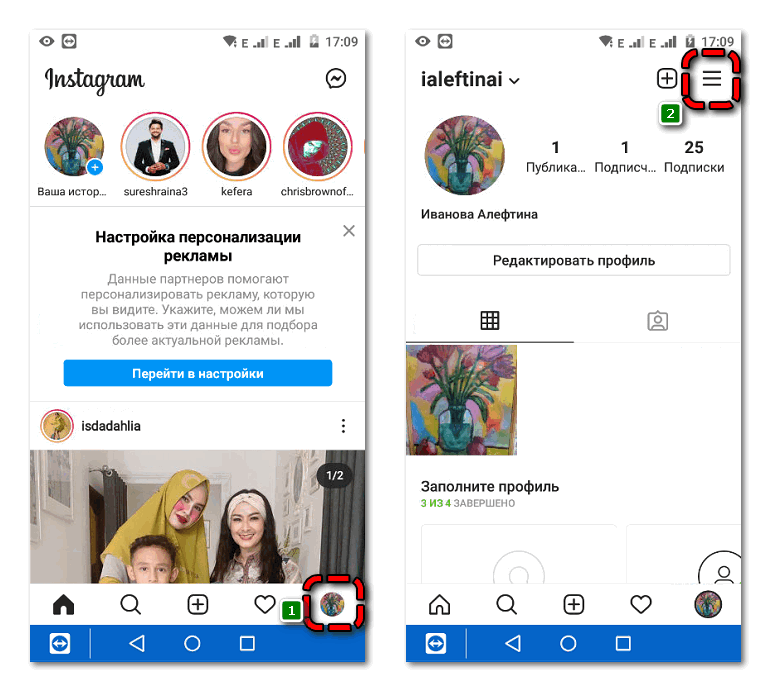
- Перейти к настройкам и выбрать пункт «Аккаунты».
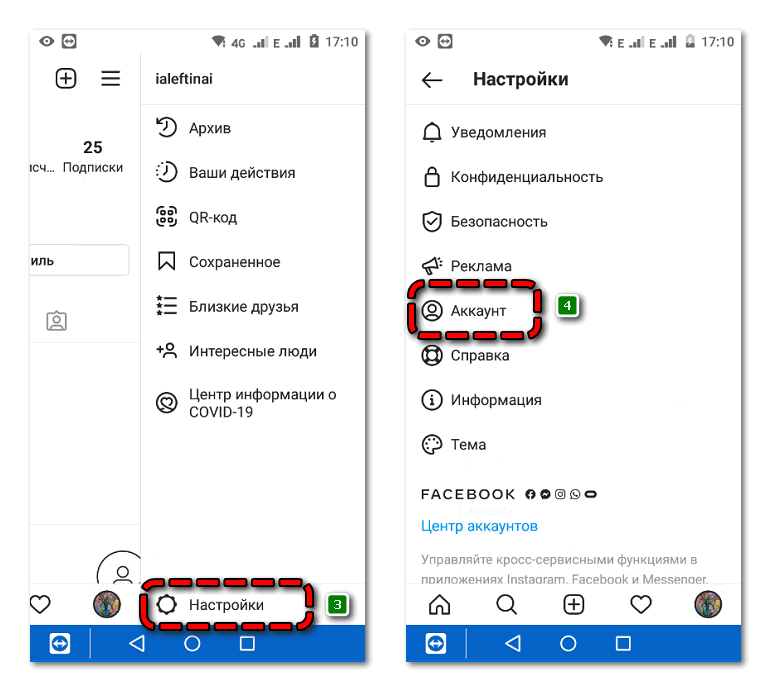
- Выбрать пункт « Переключиться на профессиональный аккаунт » (там же расположена команда для добавления дополнительного бизнес-аккаунта).
- Запустить переключение нажатием кнопки «Продолжить».
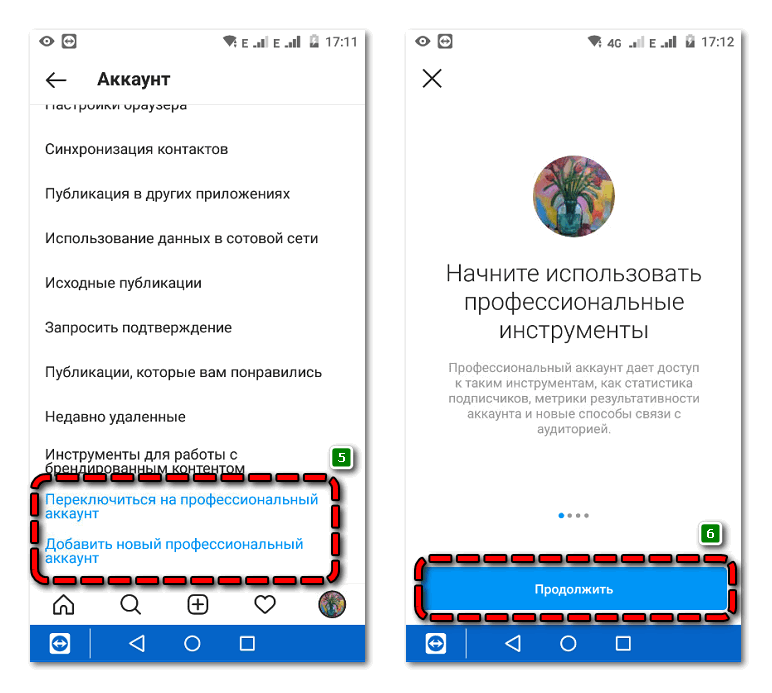
С помощью такого же алгоритма, но выбрав в конце команды «Сменить тип» и «Переключиться», можно вернуть аккаунту статус «Личный» вместо «Бизнес».
Закрытый профиль
По умолчанию вновь созданный в Инстаграм аккаунт является открытым, бизнес-странички открыты априори, то есть их может просматривать любой желающий.
Закрытый профиль отличается от открытого тем, что просматривать фото и видео публикации смогут лишь подписчики, а посты не будут выдаваться в результатах поиска по хештегам.
Чтобы закрыть профиль, следует также перейти в настройки и далее:
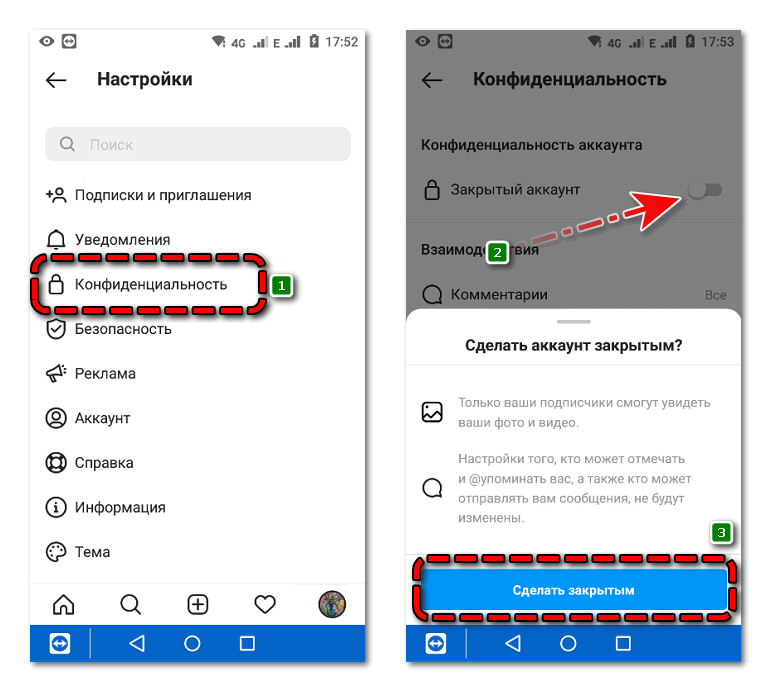
- Выбрать пункт «Конфиденциальность».
- Перевести бегунок возле настройки «Закрытый профиль» в активное положение.
- Подтвердить решение, нажав на кнопку «Сделать закрытым».
Интерфейс приложения
В правом верхнем углу имеется круглый значок — это функция Direct, которая предназначена для общения с друзьями посредством сообщений или видеочата. Перейти в Direct можно также свайпом справа налево.
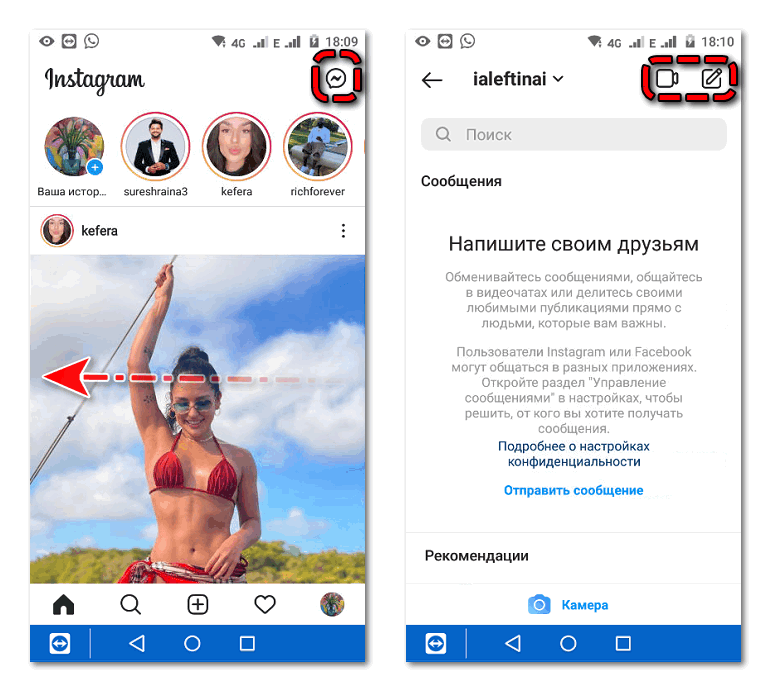
Быстро перейти в камеру, чтобы сделать фото или снять видео, можно также из Direct (команда « Камера » внизу экрана) или свайпом слева направо.
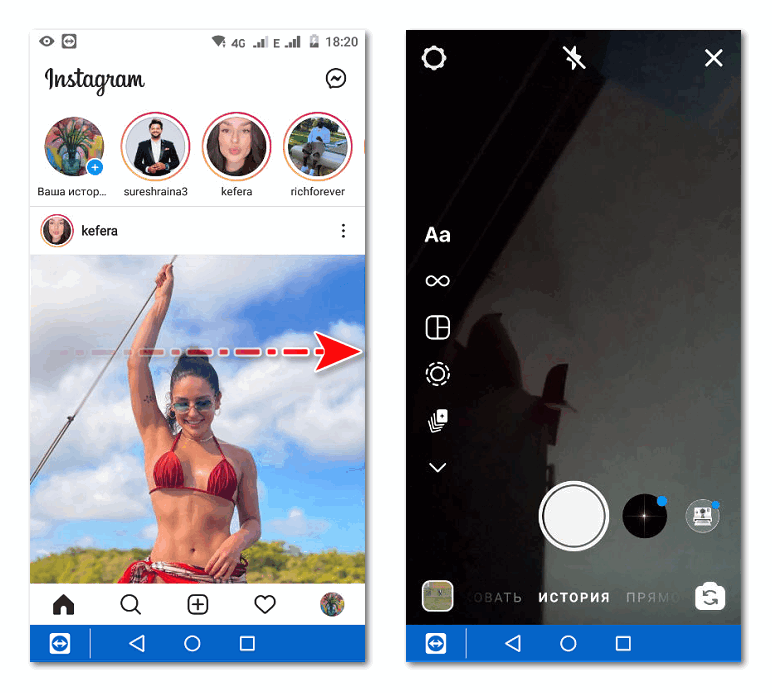
Ниже расположены истории. При входе в аккаунт по умолчанию открывается новостная лента — это последние публикации друзей, перелистывать которые можно свайпом снизу вверх.
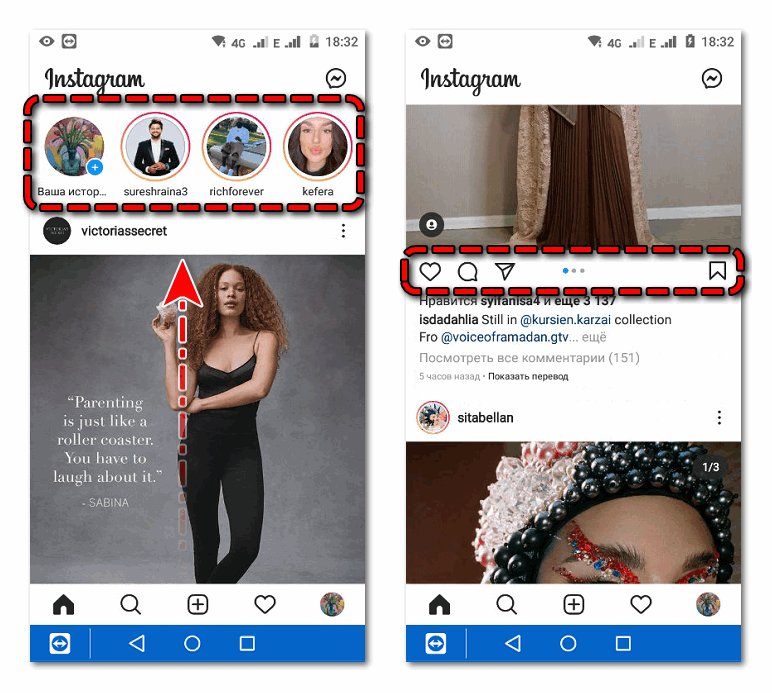
Под каждым постом расположен ряд функциональных кнопок:
- Сердце — отметка «Нравится».
- Диалоговое облако — оставить комментарий.
- Самолётик — разместить публикацию в свою историю или отправить кому-то из друзей.
- Флажок — сохранить в подборку.
Нижний ряд кнопок — навигация социальной сети:

- Домик — переход к новостной ленте.
- Лупа — поиск по публикациям.
- Плюсик — добавление новой публикации.
- Сердце — последние события.
- Миниатюра аватарки — переход в профиль.
Основные функции Instagram
Основными функциями Инстаграм являются размещение фото, постов и сториз, а также просмотр публикаций других людей.
Как разместить фото?
Чтобы опубликовать в Инстаграм фото:
- Нажать на кнопку в виде плюсика.
- Выбрать из галереи телефона нужные снимки или нажать на значок в виде камеры для создания новой фотографии.
- Нажать на стрелку вправо.
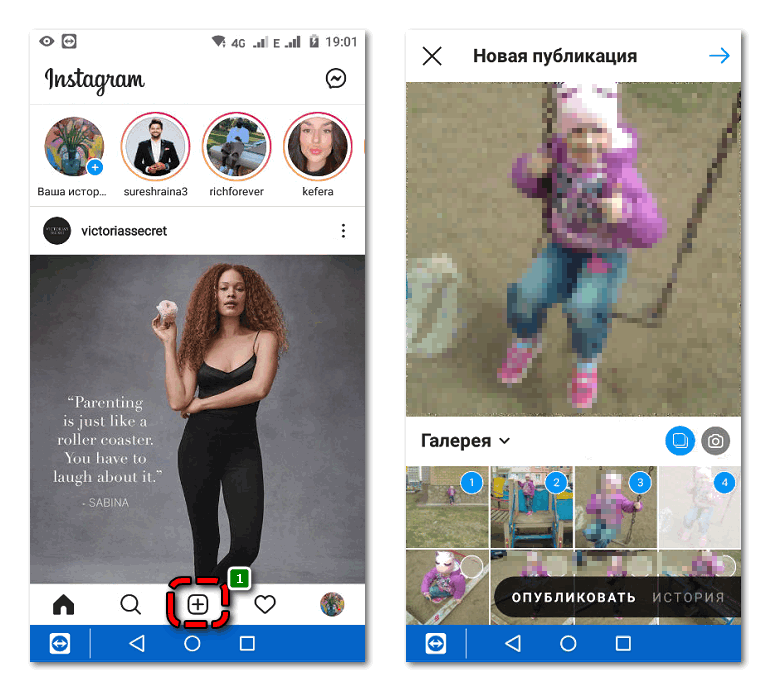
- При необходимости применить к фотографиям фильтры и нажать на стрелку вправо.
- Написать к фото пост, добавить хештеги, по желанию отметить людей и указать место для поиска публикаций по геолокации.
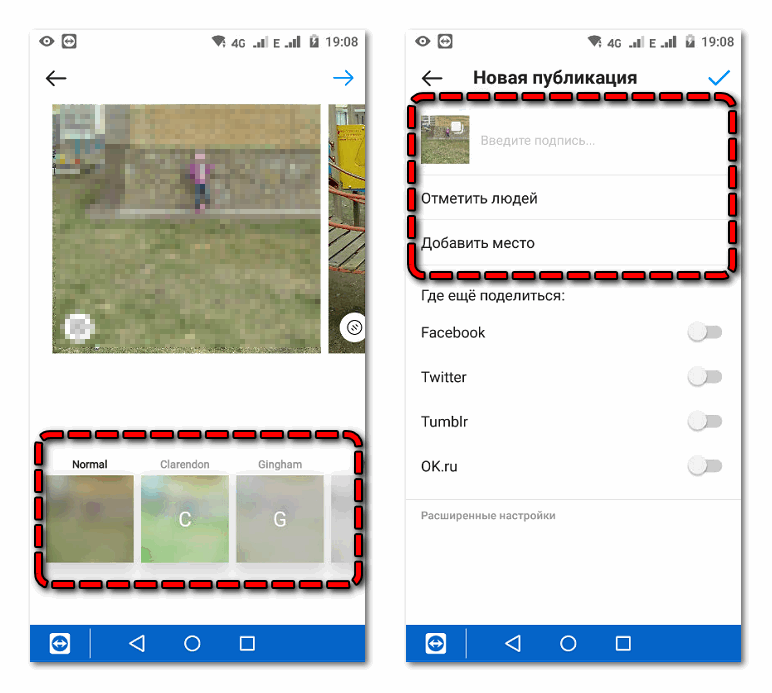
Для публикации фотографии следует нажать на кнопку в виде галочки .
Что такое сториз и как его добавить?
Сториз — это короткие видеоистории, которые доступны для просмотра в течение 24 часов, по истечении которых они автоматически удаляются из профиля и новостной ленты.
Чтобы добавить сториз:
- Нажать на синий плюсик возле миниатюры «Ваша история».
- Перейти к инструменту «История».
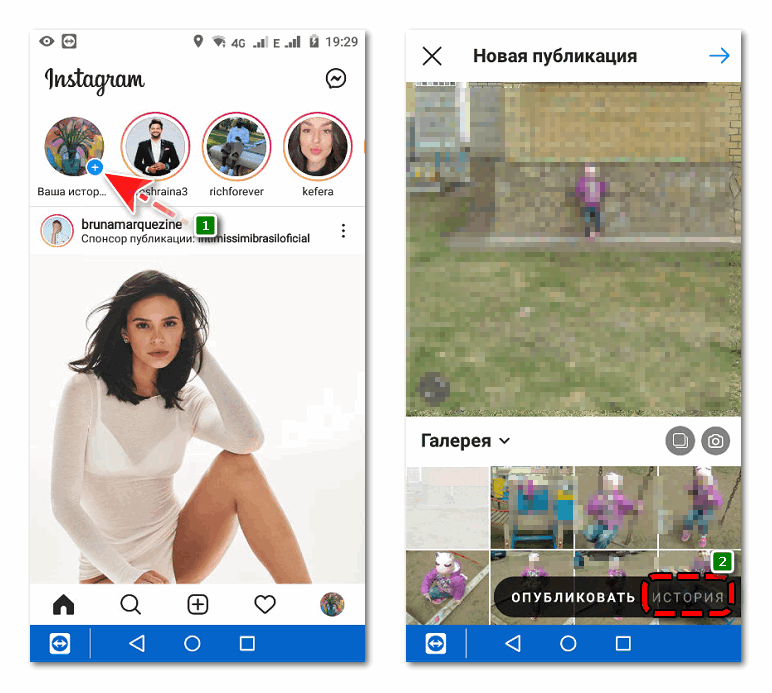
- Воспользоваться камерой или перейти в галерею смартфона.
- Выбрать фото или видео.
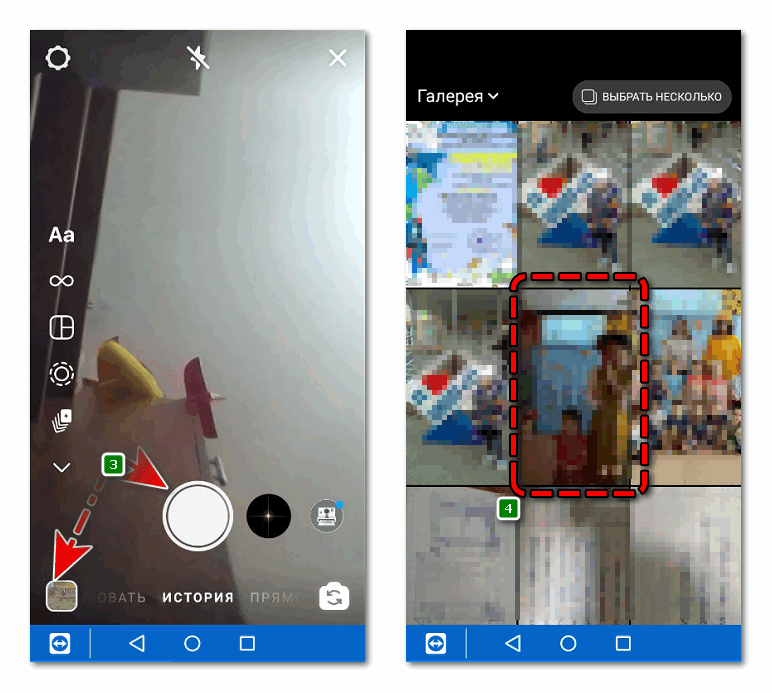
- По желанию добавить смайлики, текст или что-то ещё.
- Разместить, нажав на команду «Ваша история» или отправить близким друзьям, выбрав получателей из списка.
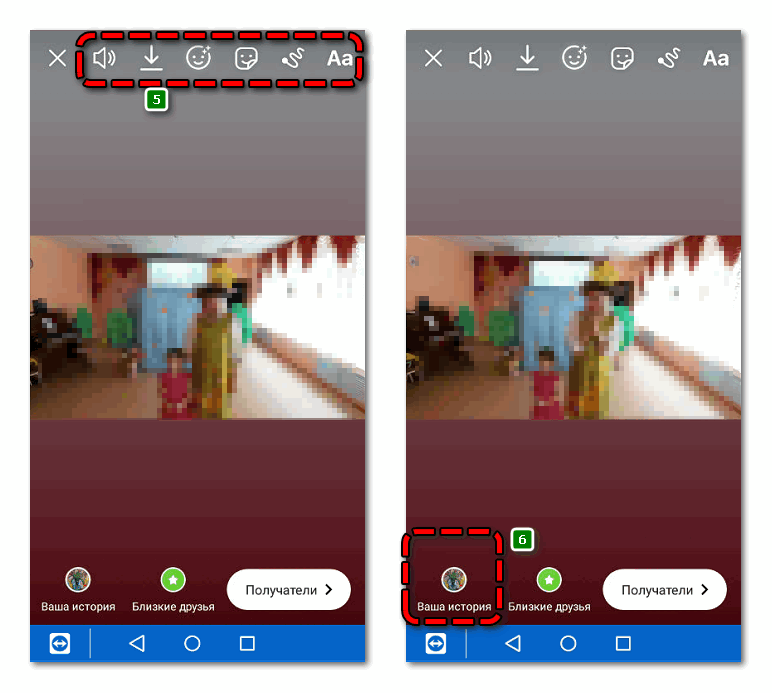
О том, что сториз добавлен, сигнализирует радужная обводка вокруг миниатюры аватарки профиля.
Как подписаться на публикации интересных людей и отписаться от них?
Все активные подписки и количество подписчиков отображаются в профиле.
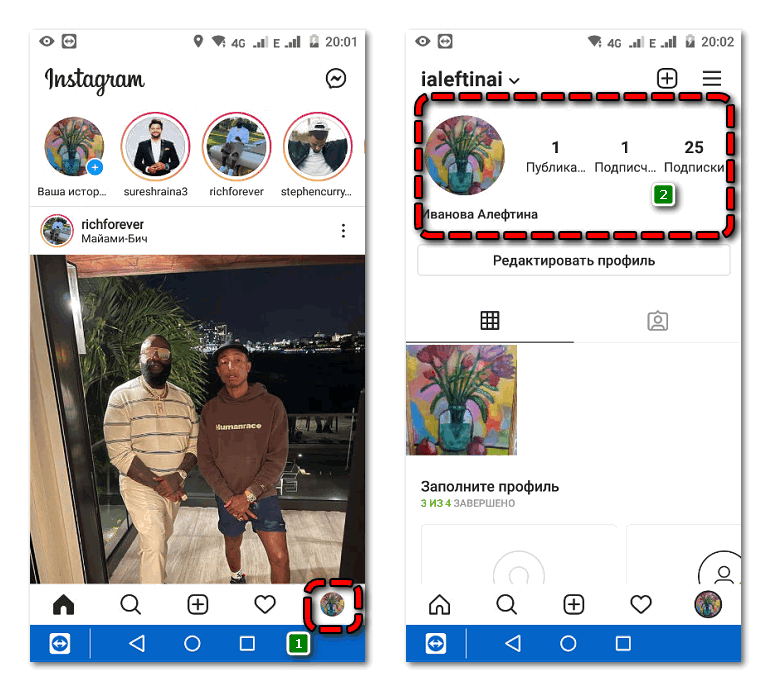
Чтобы подписаться на публикации, следует раскрыть меню (кнопка в виде трёх горизонтальных полос) и выбрать пункт «Интересные люди».
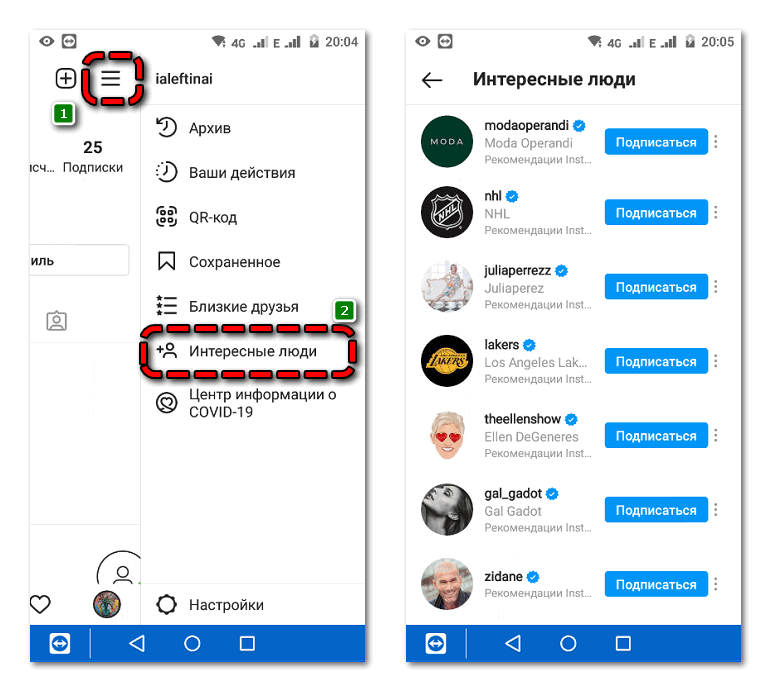
Чтобы подписаться на конкретного человека, можно воспользоваться поиском (лупа), перейти на найденную страничку и нажать кнопку «Подписаться».
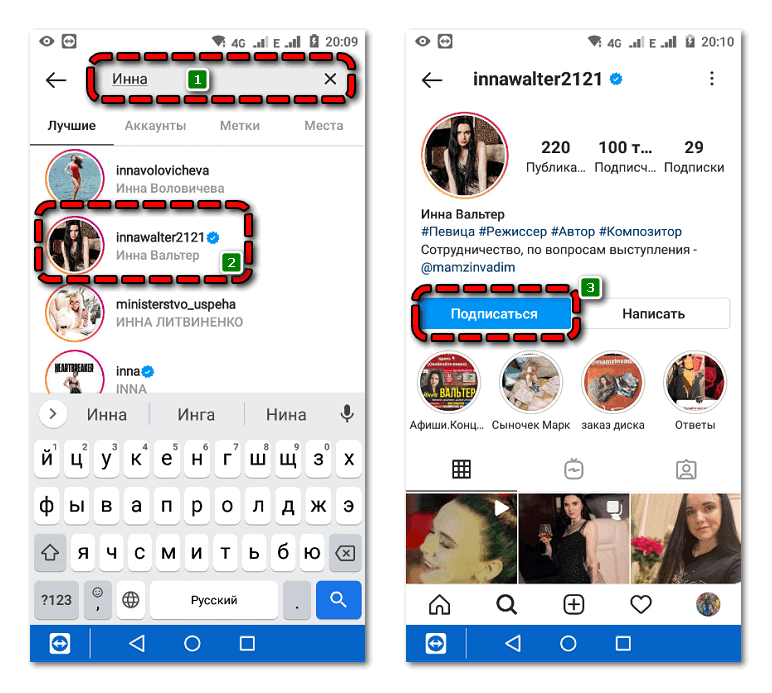
Отписаться от новостей можно так: перейти в подписки и нажать на белую кнопку «Подписки» (она должна стать синей) напротив нужного человека.
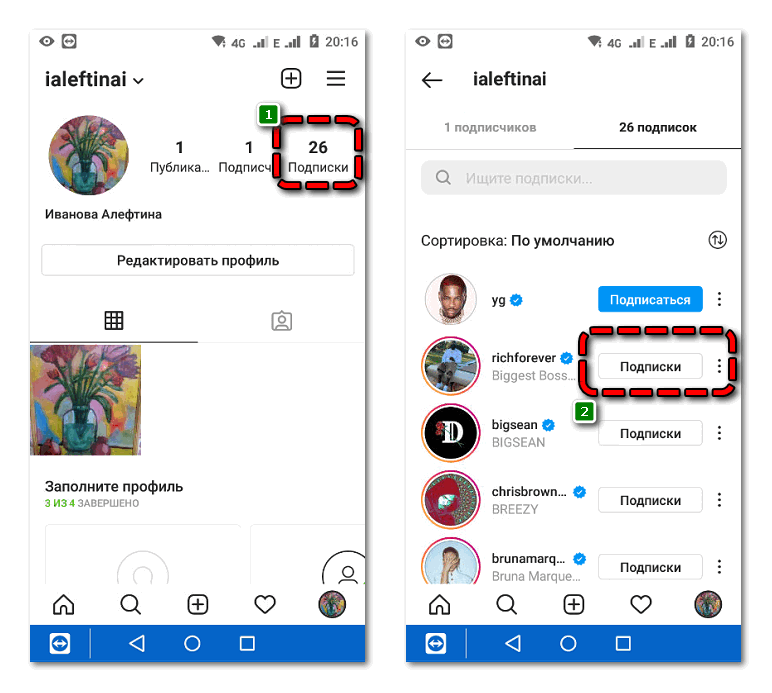
Для чего нужен Инстаграм? Он помогает оставаться в центре внимания, следить за жизнью близких людей и всегда быть в курсе того, что происходит вокруг.
Почему так популярен Instagram?
Что такое Instagram? Задумывался сервис как приложение для смартфонов, предназначенное для моментального обмена фотографиями и короткими видеороликами, к которым можно добавлять подписи и применять фильтры. Сегодня Инстаграм — это популярная социальная сеть, насчитывающая свыше полумиллиона активных пользователей ежедневно.

Популярен Инстаграм по следующим причинам:
- Фото и видео — это яркие и привлекающие внимание инструменты повышения собственной популярности или продвижения бизнеса. Они полнее передают информацию, которая лучше запоминается при визуальной подаче, а вникать в сложный текст не требуется.
- Приложение позволяет обрабатывать снимки, делать их более красивыми и стильными.
- Чем интереснее публикуемый контент, тем быстрее о нём узнает большое количество самых разных людей, которым необязательно числиться в друзьях у автора.
- Основная функция — размещение публикаций — доступна буквально в несколько кликов (моментальный доступ к камере, быстрая и простая обработка).
- Возможна публикация постов одновременно в Инстаграме и других соцсетях.
- Можно создать собственный бренд и продвигать его.
- Доступно создание бизнес-аккаунта и использование профессиональных маркетинговых инструментов для продвижения продукции или услуг.
- Интересное легко найти по хештегам или геолокации.
Источник: social-i.ru